So sánh giao diện iOS 18 VS iOS 17: Nhiều thay đổi thú vị, trực quan hơn, tính cá nhân hóa cao hơn
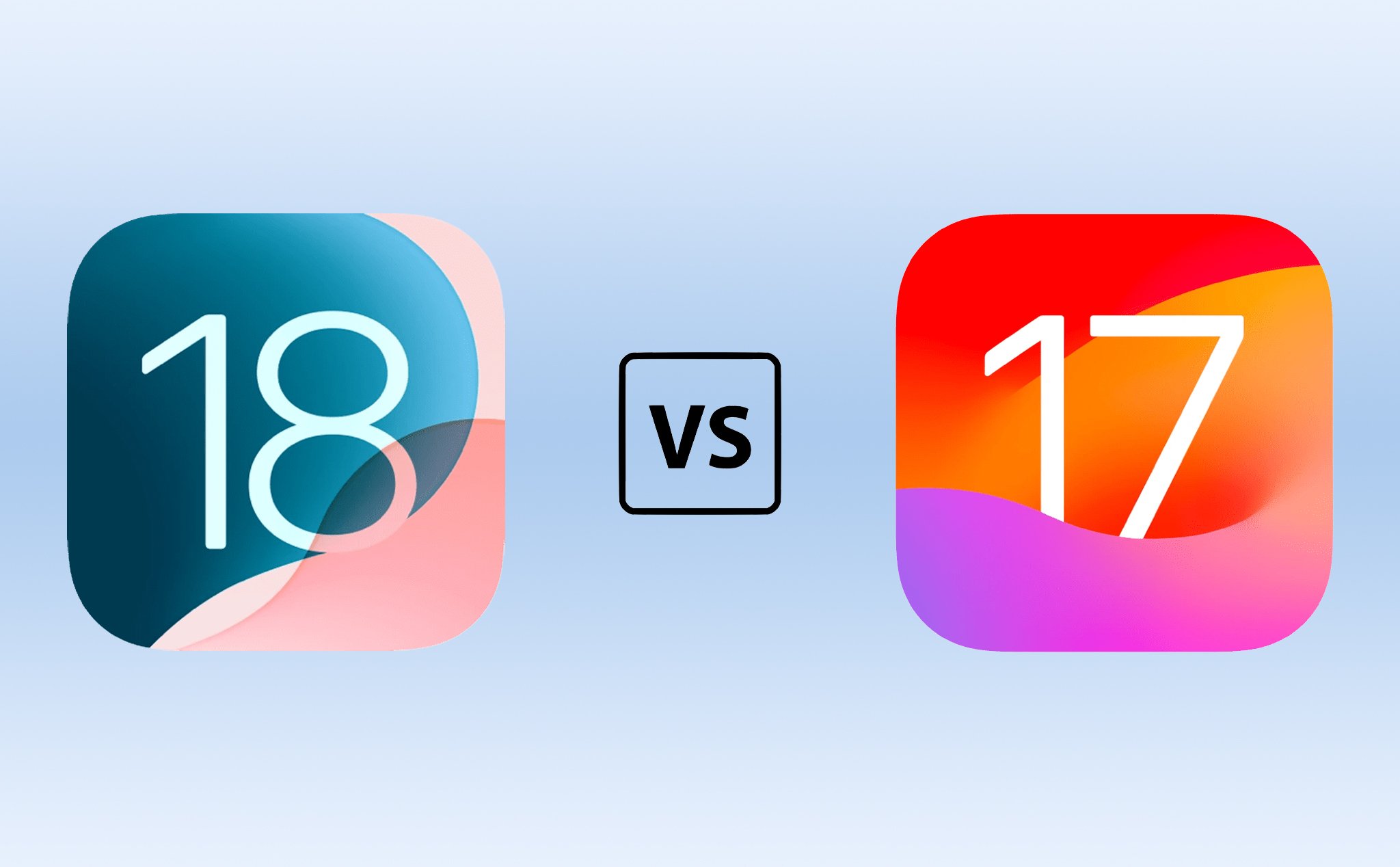
Vào rạng sáng ngày 17/9/2024 (theo giờ Việt Nam), Apple đã phát hành iOS 18 chính thức và phiên bản phần mềm này mang lại nhiều thay đổi đáng chú ý về mặt giao diện so với iOS 17. Mình sử dụng iPhone 11 để thực hiện bài viết này và dưới đây là các hình ảnh so sánh giao diện của iOS 18 VS iOS 17.
Màn hình chính
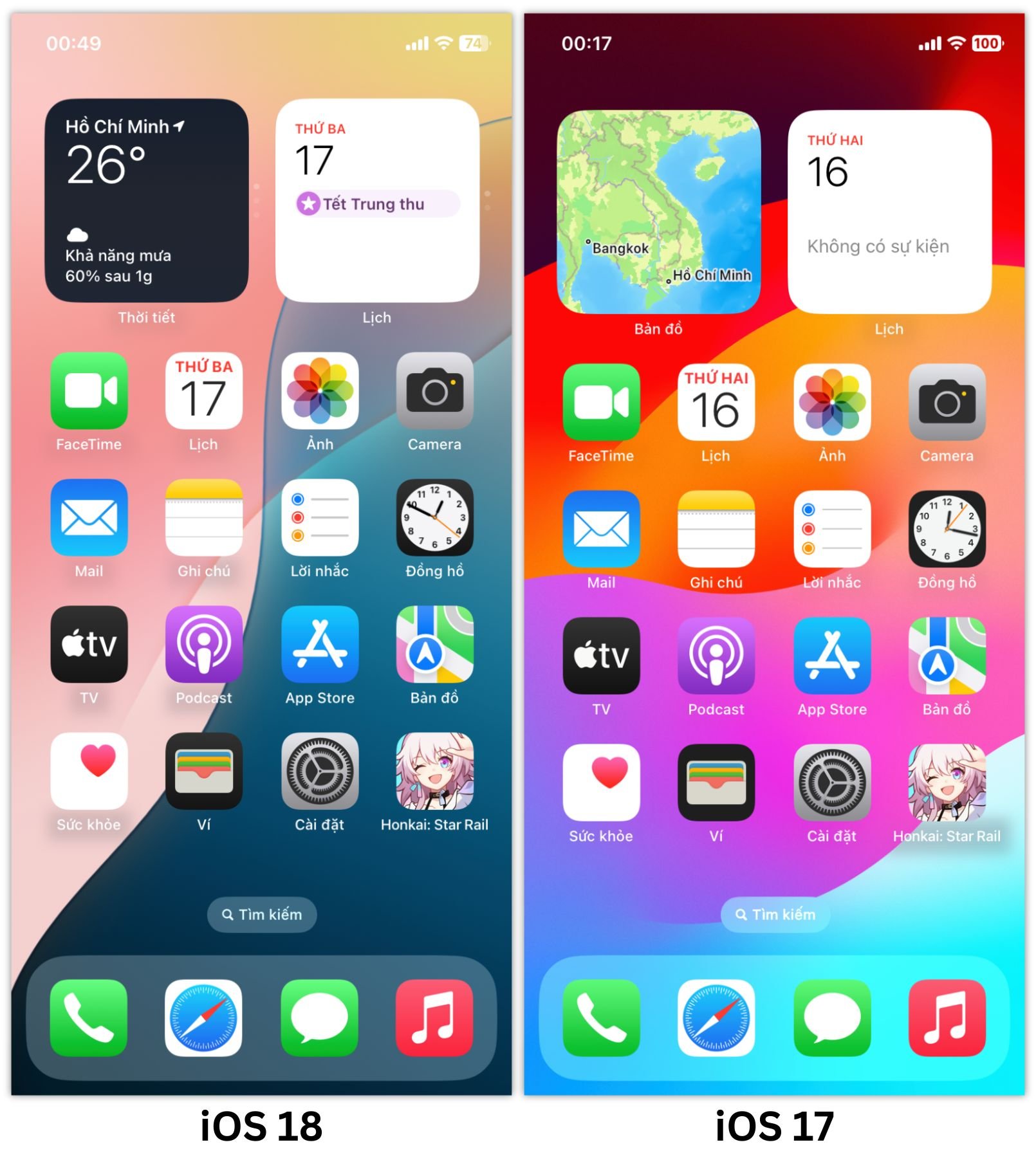
Tổng quan giao diện màn hình chính của iOS 18 (bên trái) với màn hình nền mới hơn so với iOS 17 (bên phải).
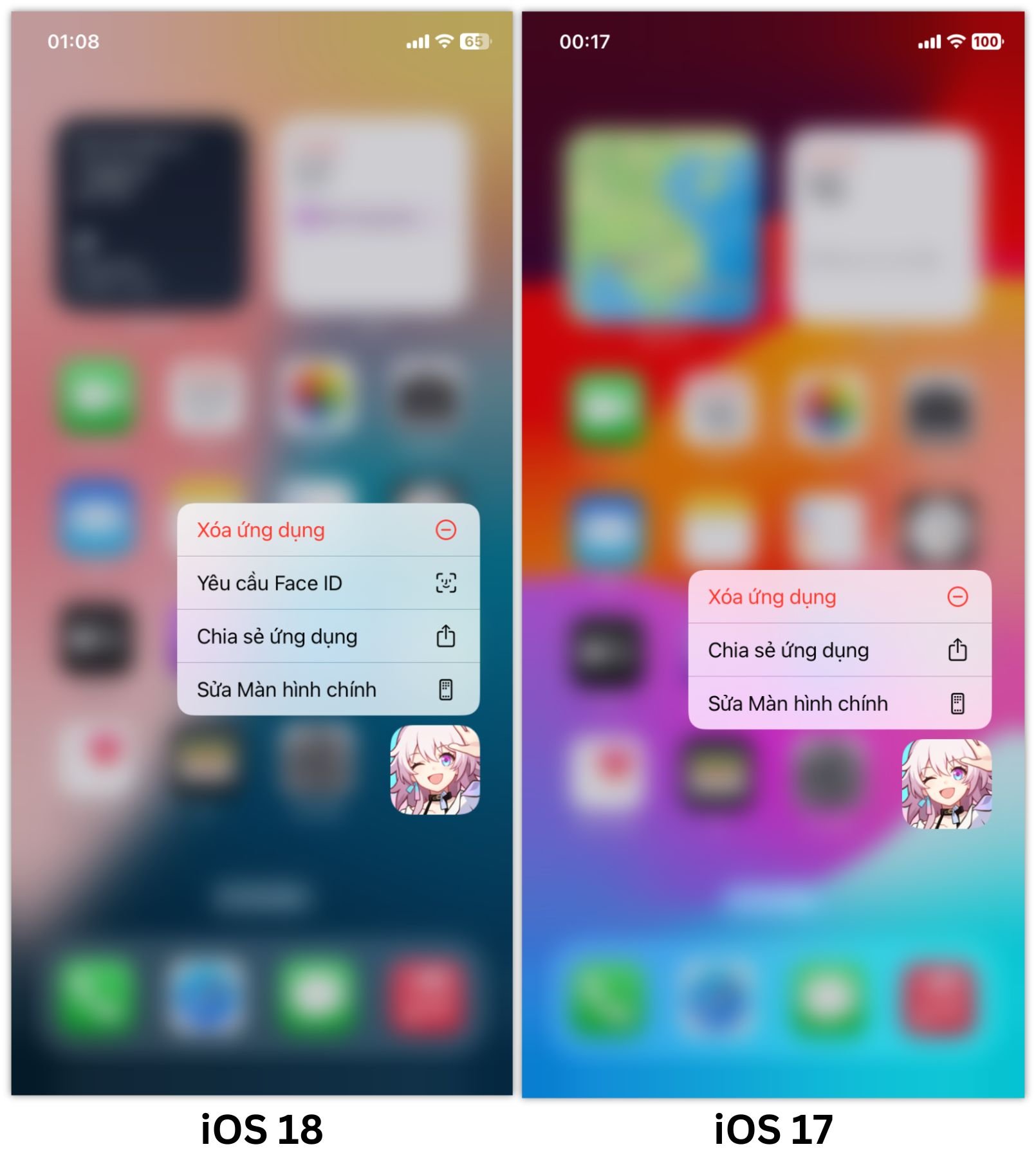
Khi nhấn giữ vào một ứng dụng, iOS 18 (bên trái) sẽ hiển thị thêm tùy chọn Yêu cầu FaceID nhằm phục vụ cho tính năng khóa ứng dụng. Đây là điều mà iOS 17 (bên phải) không có.
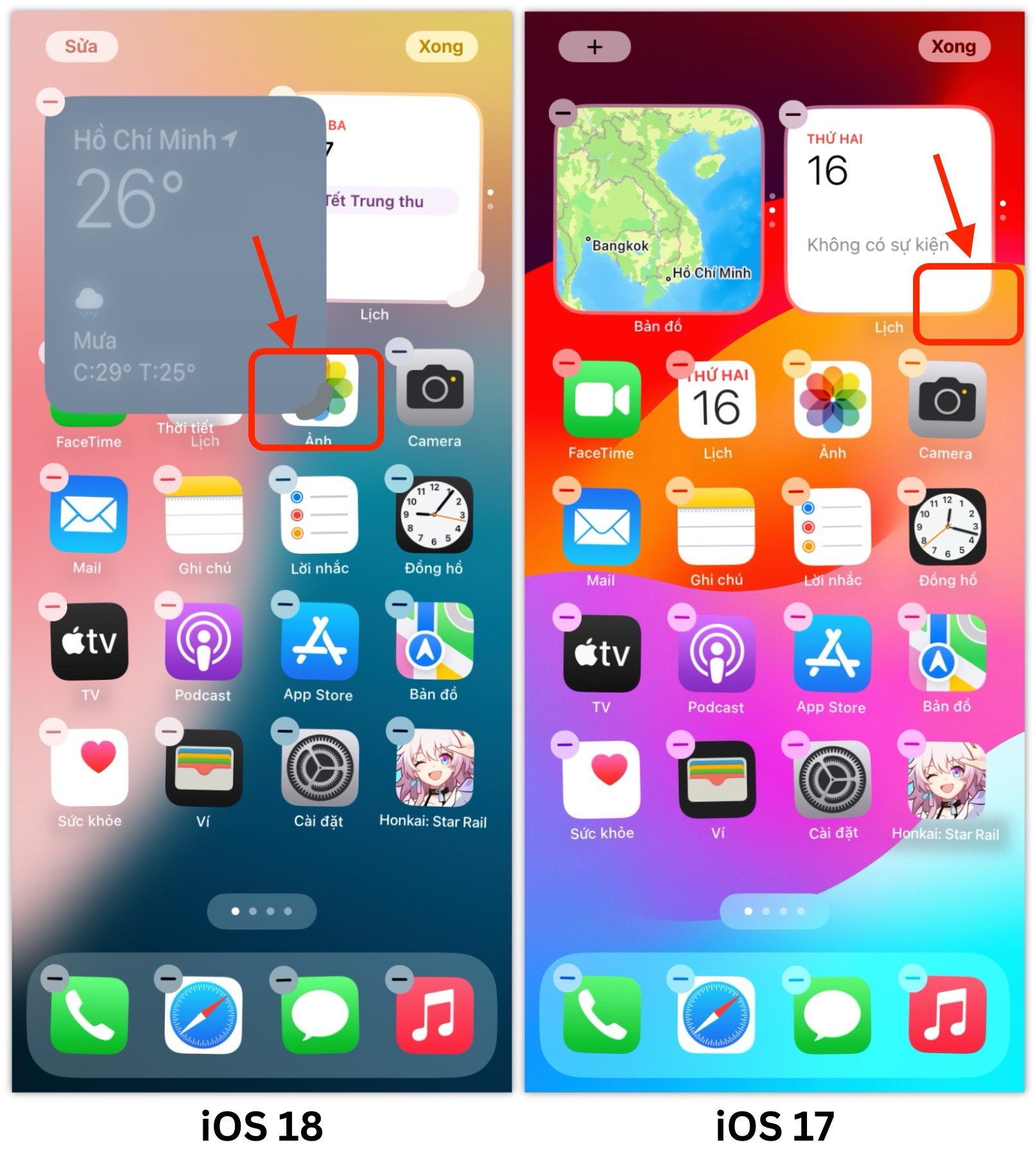
Khi chỉnh sửa màn hình chính, iOS 18 (bên trái) cho phép chúng ta điều chỉnh kích thước Widget và điều này không có ở iOS 17 (bên phải).
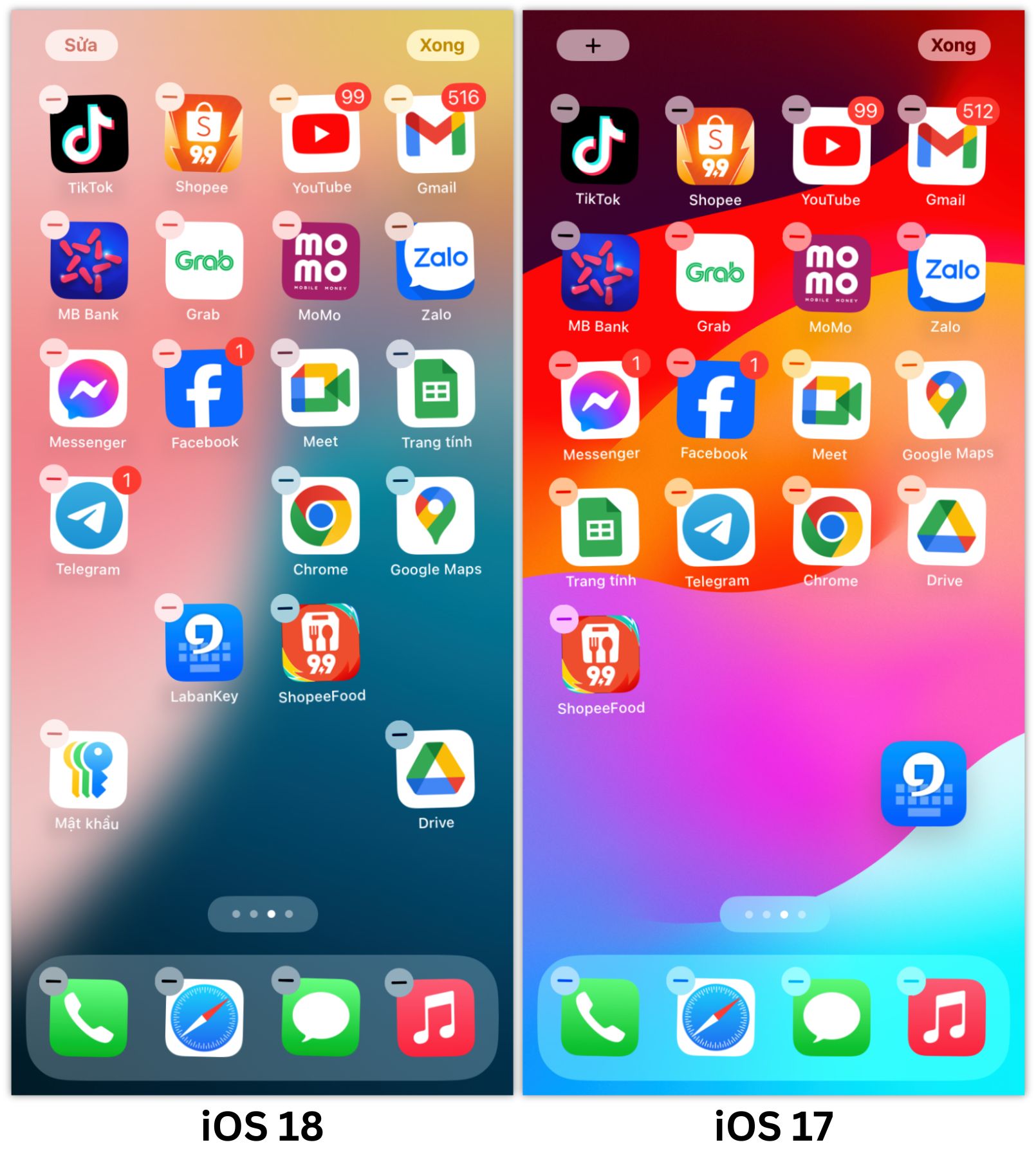
Màn hình chính của iOS 18 (bên trái) cho phép chúng ta điều chỉnh vị trí các biểu tượng ứng dụng tùy theo sở thích thay vì cố định một vị trí nhất định giống như trên iOS 17 (bên phải).
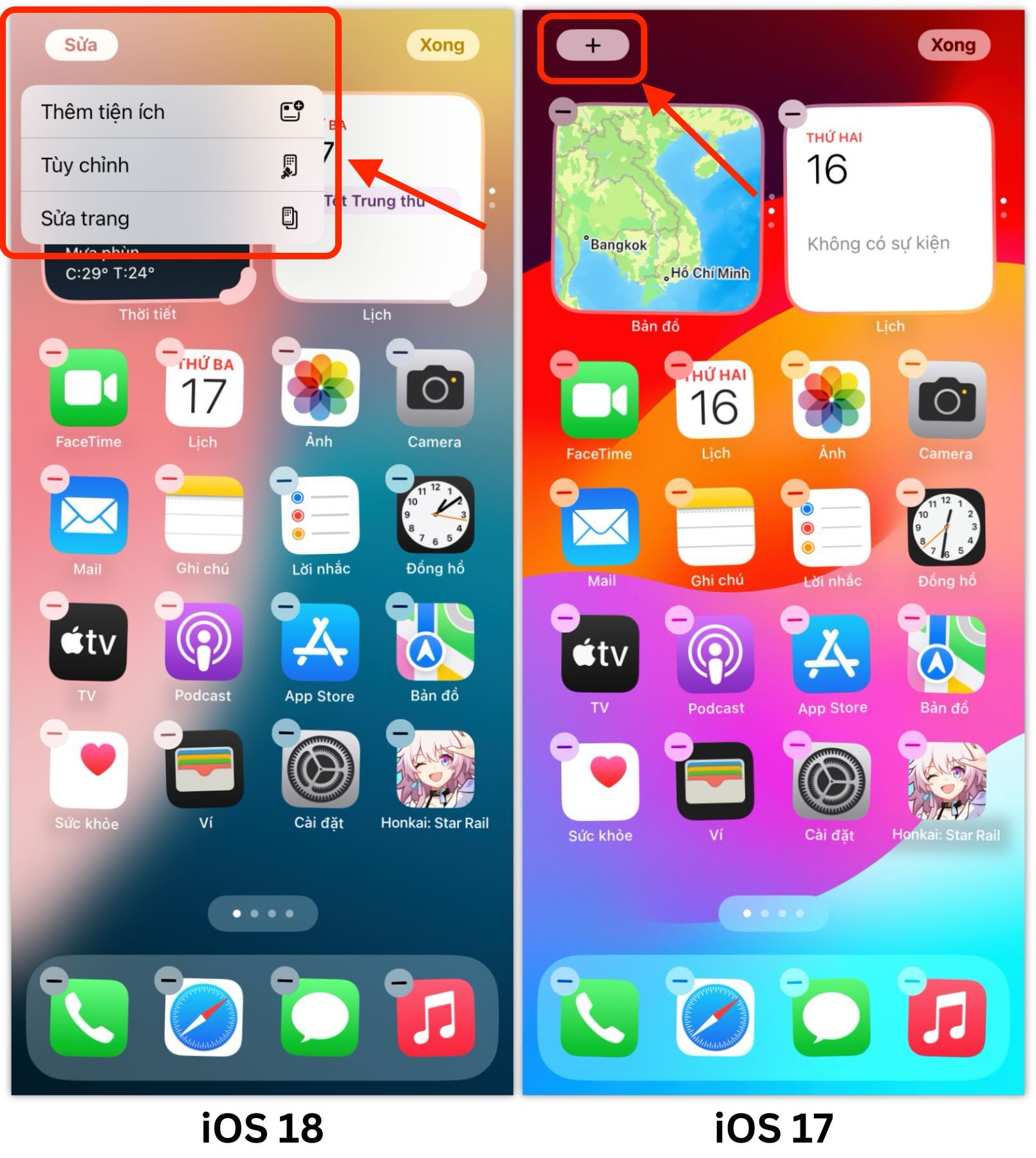
Màn hình chính của iOS 18 (bên trái) có thêm biểu tượng "Sửa" mới nằm ở góc trên cùng bên trái thay vì biểu tượng dấu “+” giống như trên iOS 17 (bên phải). Biểu tượng “Sửa” này cho phép chúng ta Thêm tiện ích, Tùy chỉnh hoặc Sửa trang.
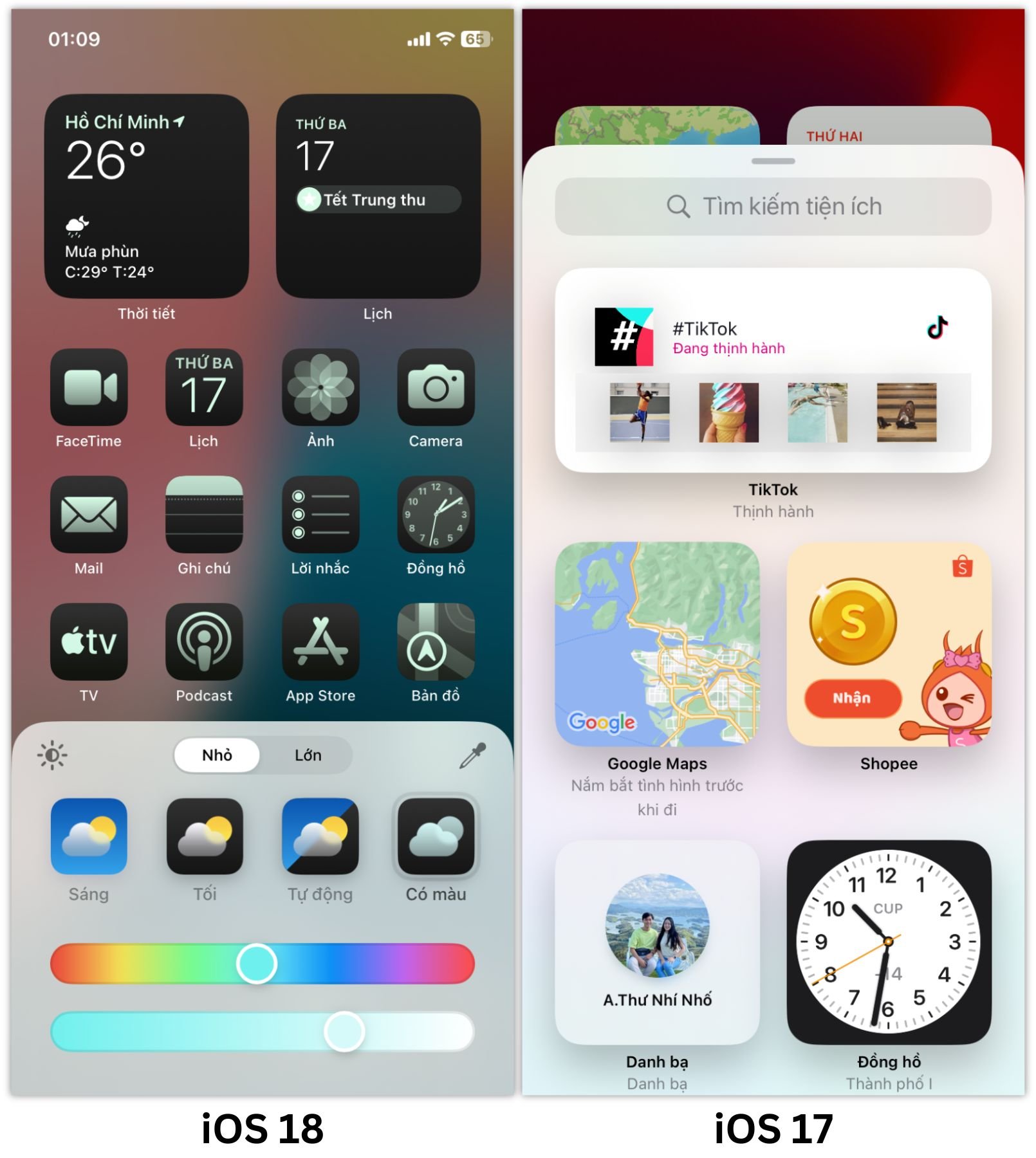
Khi mình chọn vào mục “Tùy chỉnh” trong biểu tượng “Sửa”, iOS 18 (bên trái) cho phép mình tùy biến màu sắc, chủ đề sáng/tối và kích thước của những biểu tượng ứng dụng trên màn hình chính. Trong khi đó ở iOS 17 (bên phải), mình chỉ có thể thêm các Widget vào màn hình chính mà thôi.
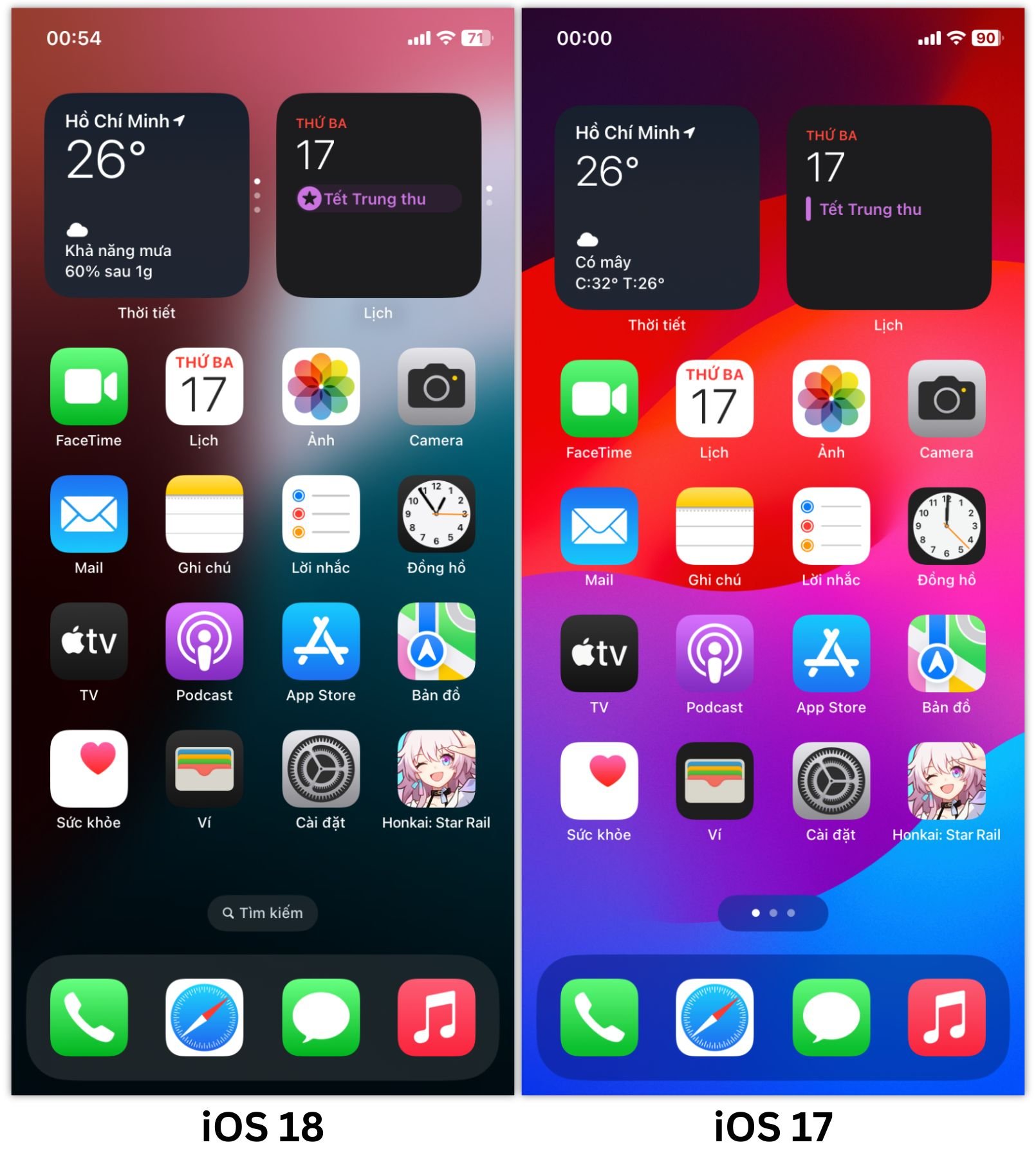
So sánh giao diện iOS 18 (bên trái) và iOS 17 (bên phải) ở chế độ tối (Dark Mode).
Màn hình khóa

Quảng cáo
Màn hình khóa của iOS 18 (bên trái) hỗ trợ tùy chỉnh thêm hai phím tắt chức năng và đây là điều mà iOS 17 (bên phải) không làm được.
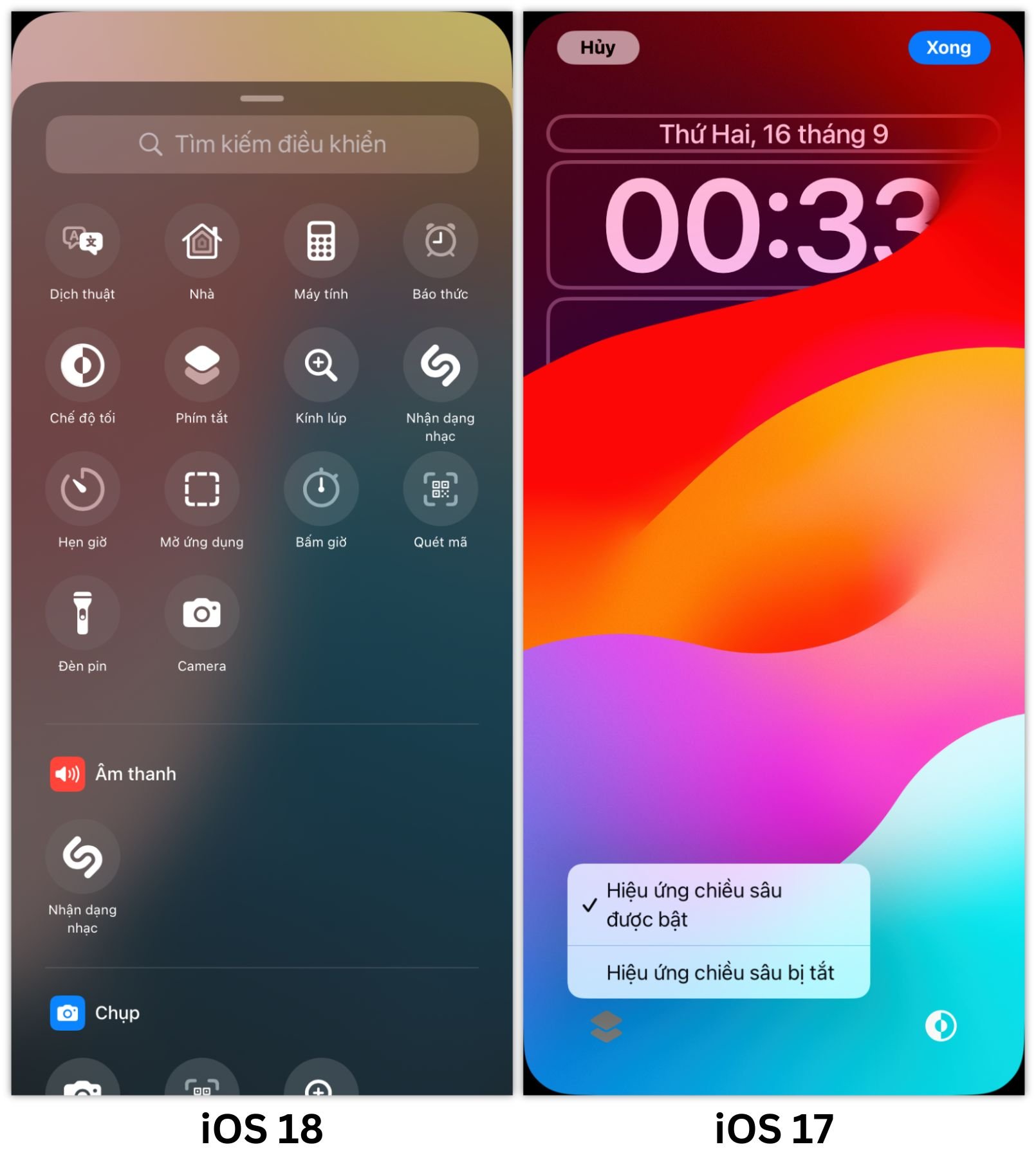
Chúng ta có rất nhiều tùy chọn về các phím tắt chức năng dành cho màn hình khóa của iOS 18 (bên trái).
Trung tâm điều khiển
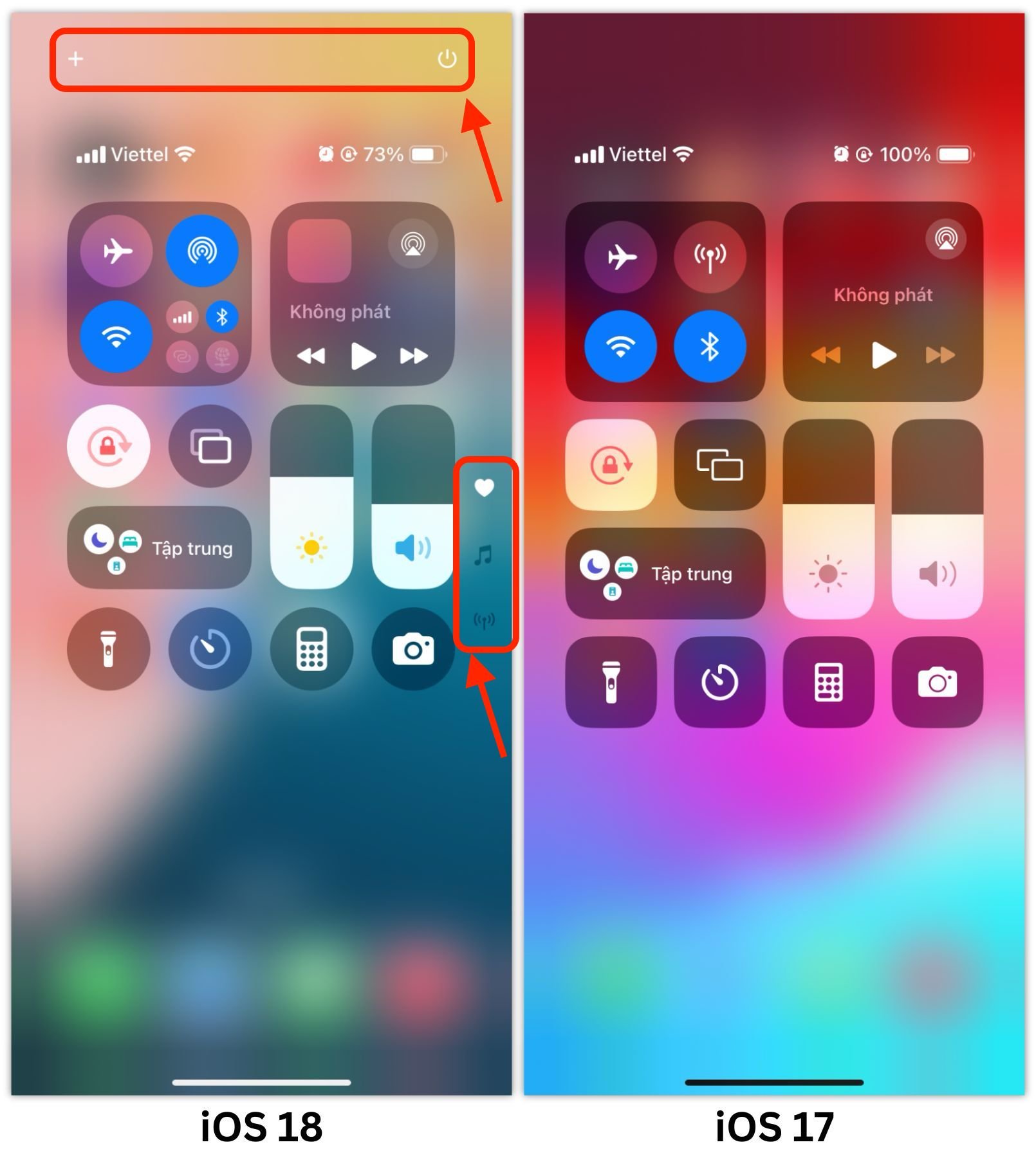
Trung tâm điều khiển của iOS 18 (bên trái) cũng có sự thay đổi đáng chú ý so với iOS 17 (bên phải).
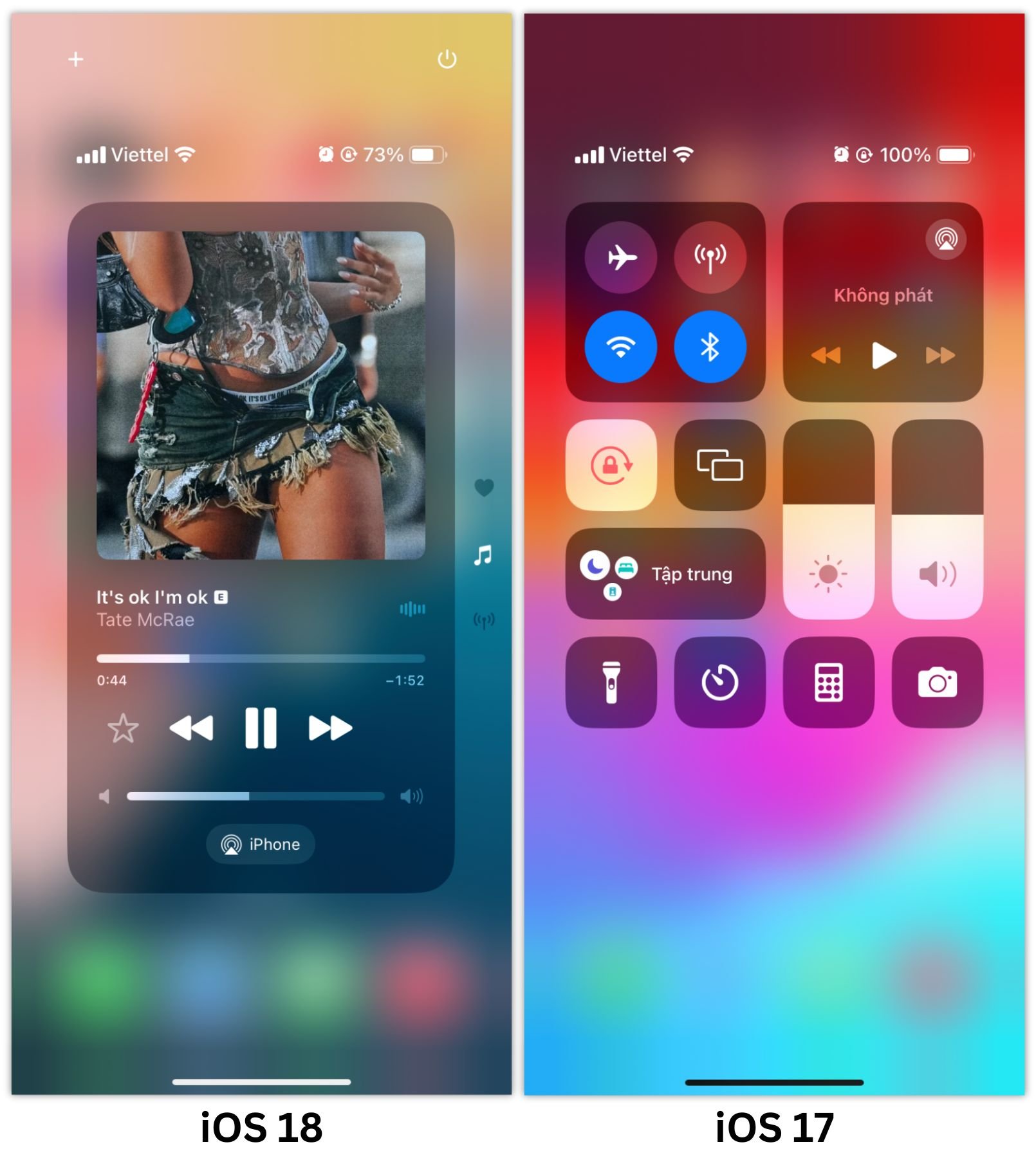
Trung tâm điều khiển của iOS 18 (bên trái) có thêm một mục khác dành cho nghe nhạc. iOS 17 (bên phải) thì không có điều này.
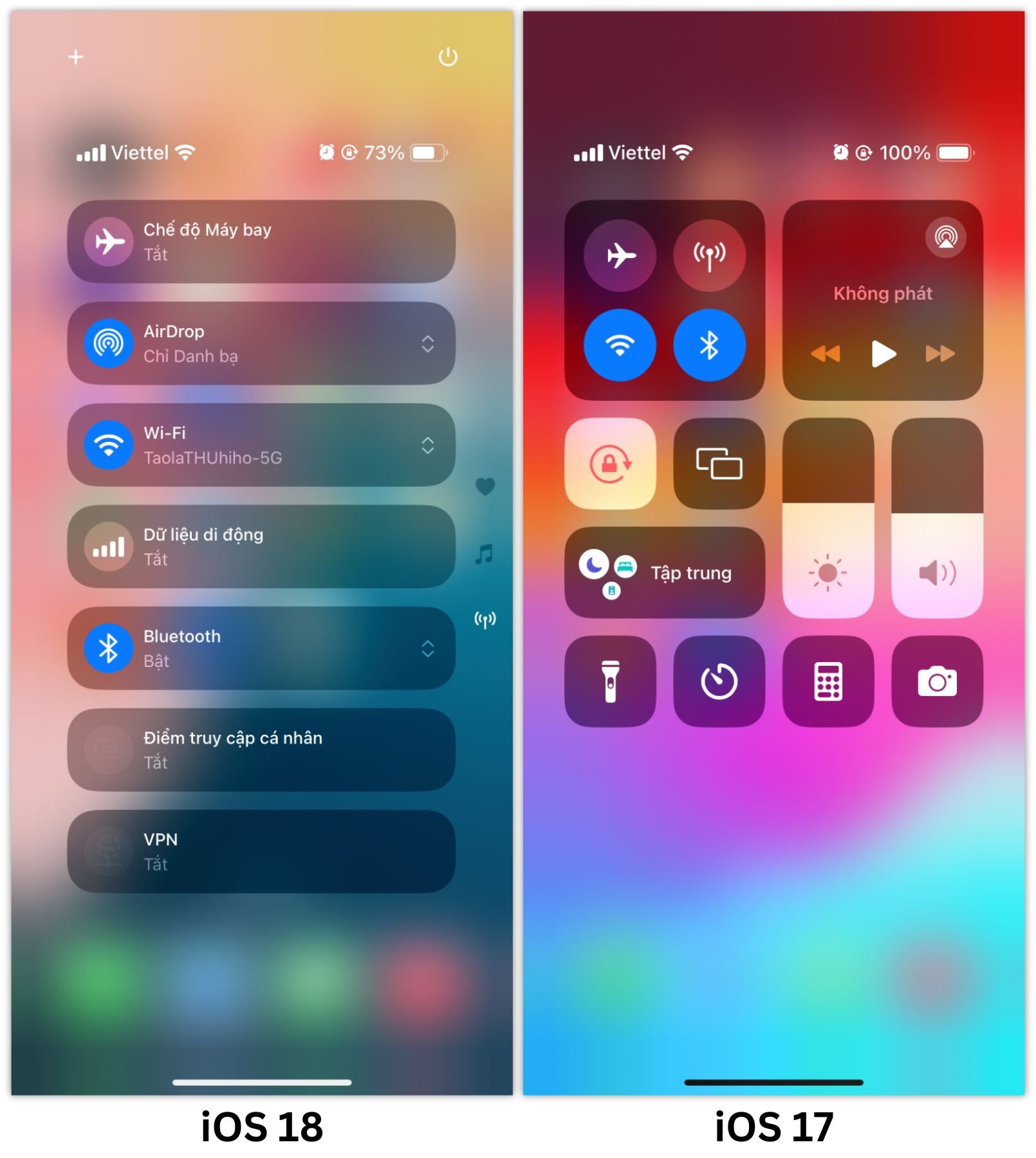
Control Center của iOS 18 (bên trái) cũng có một bảng riêng biệt dành cho các tùy chỉnh kết nối mạng thay vì nằm trong 1 cụm giống như iOS 17 (bên phải).
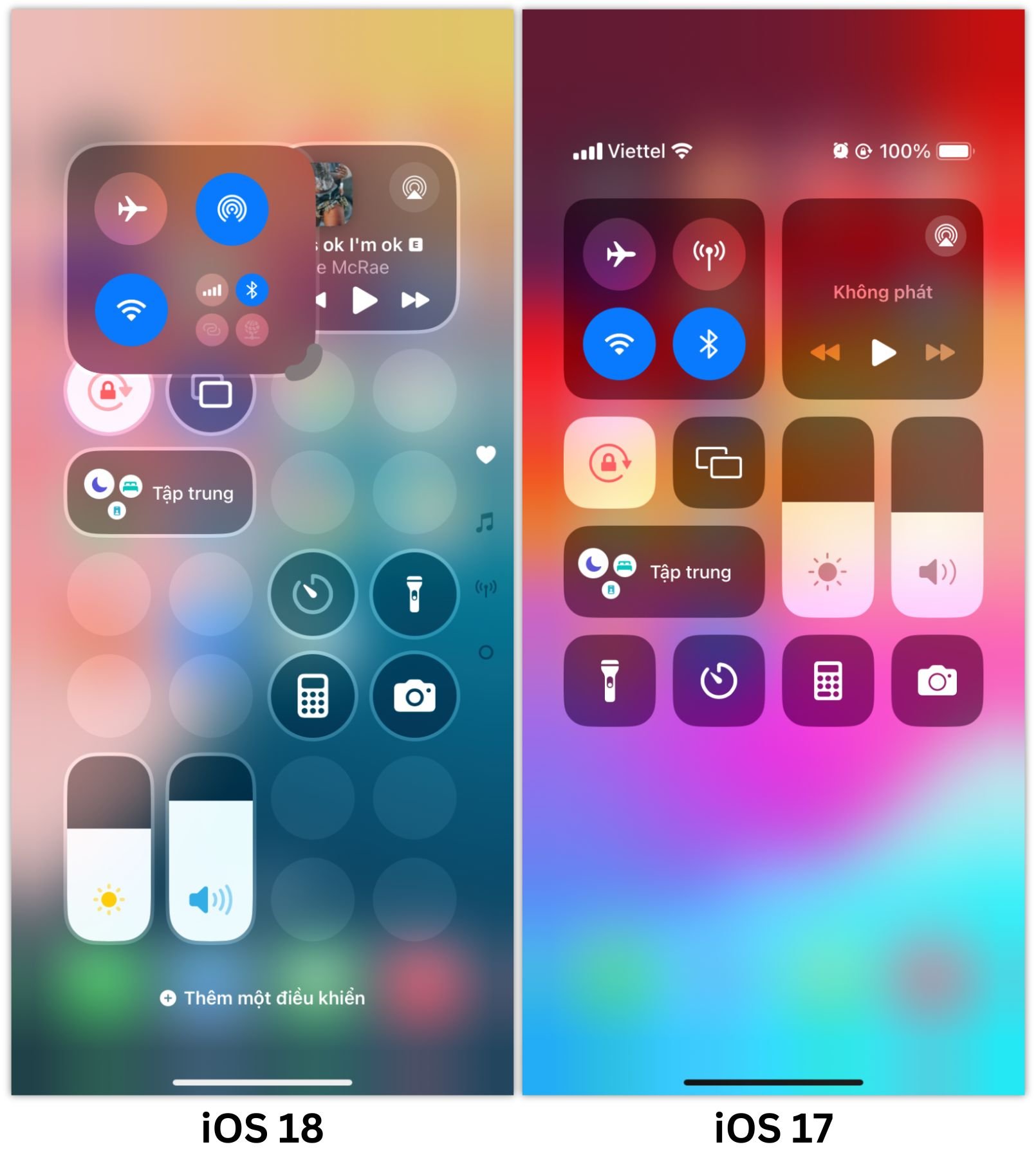
Chúng ta cũng có thể tùy chỉnh kích thước của các biểu tượng phím chức năng trong Trung tâm điều khiển của iOS 18 (bên trái), điều này không có ở iOS 17 (bên phải).
Cài đặt hệ thống
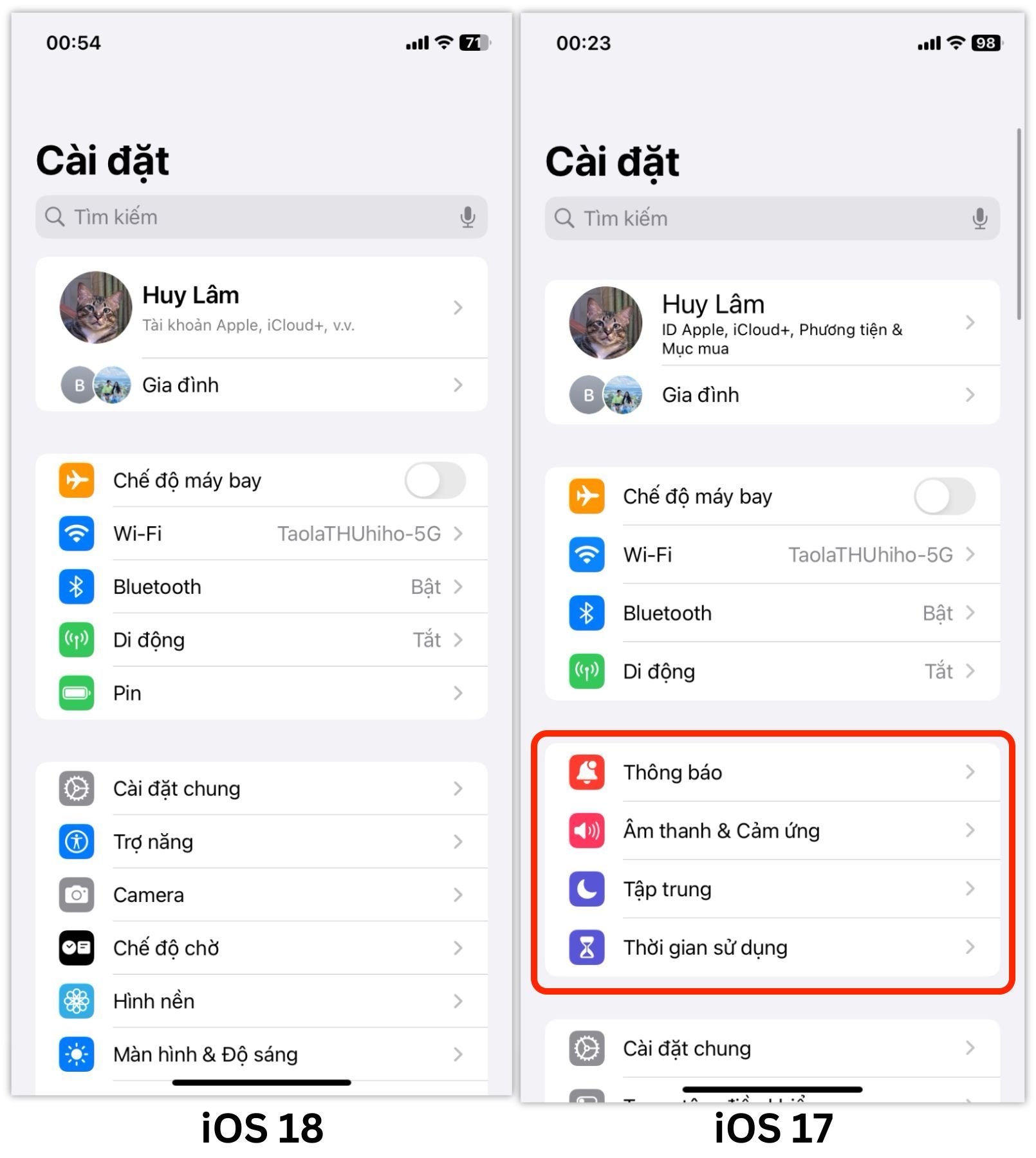
Giao diện Cài đặt hệ thống của iOS 18 (bên trái) đã di chuyển mục “Thông báo”, “Âm thanh & Cảm ứng”, "Tập trung" và “Thời gian sử dụng” xuống dưới so với iOS 17 (bên phải).
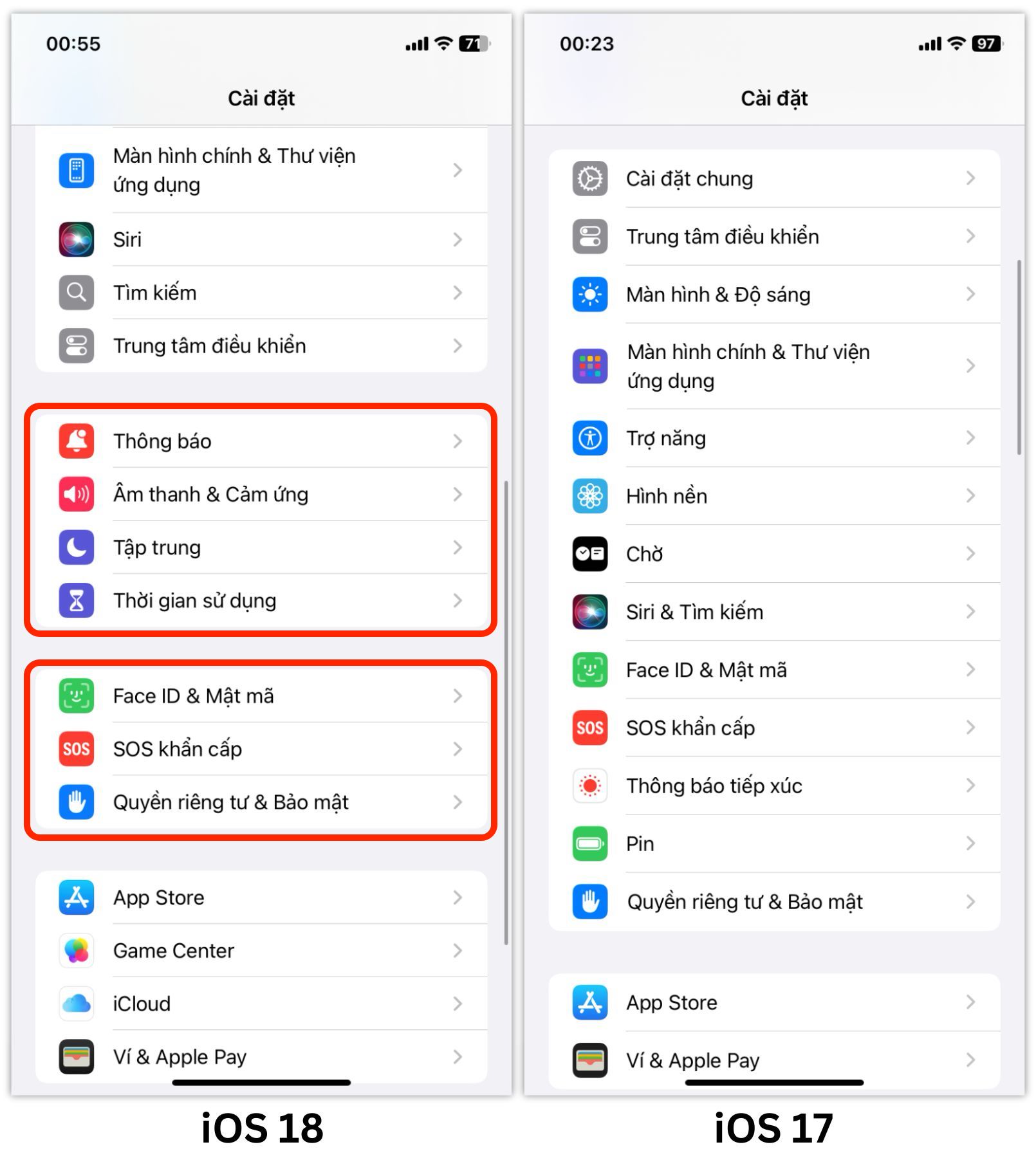
Chúng ta dễ dàng nhận thấy các mục bên trong Cài đặt hệ thống của iOS 18 (bên trái) được phân thành từng cụm trực quan hơn so với iOS 17 (bên phải).
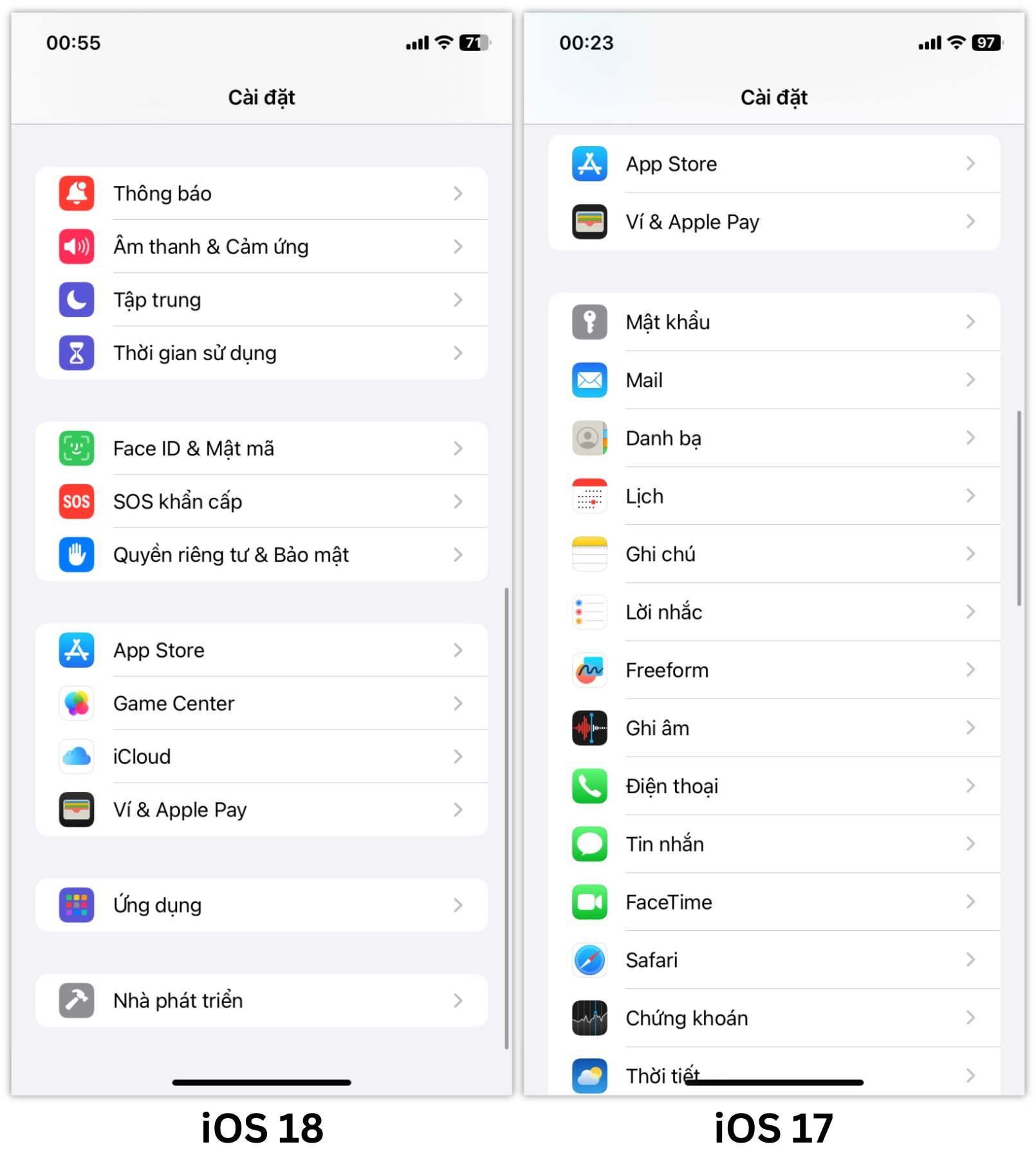
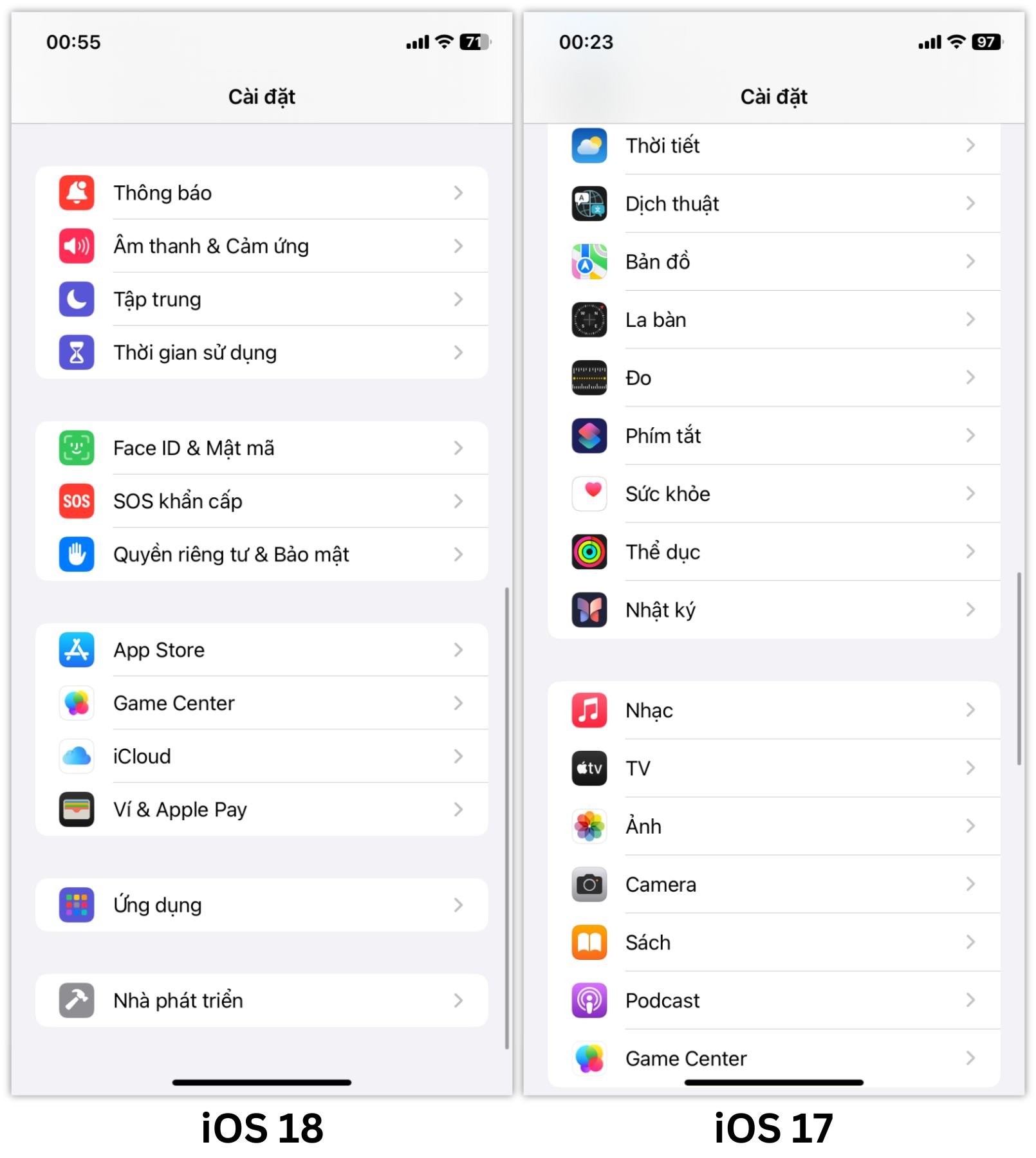
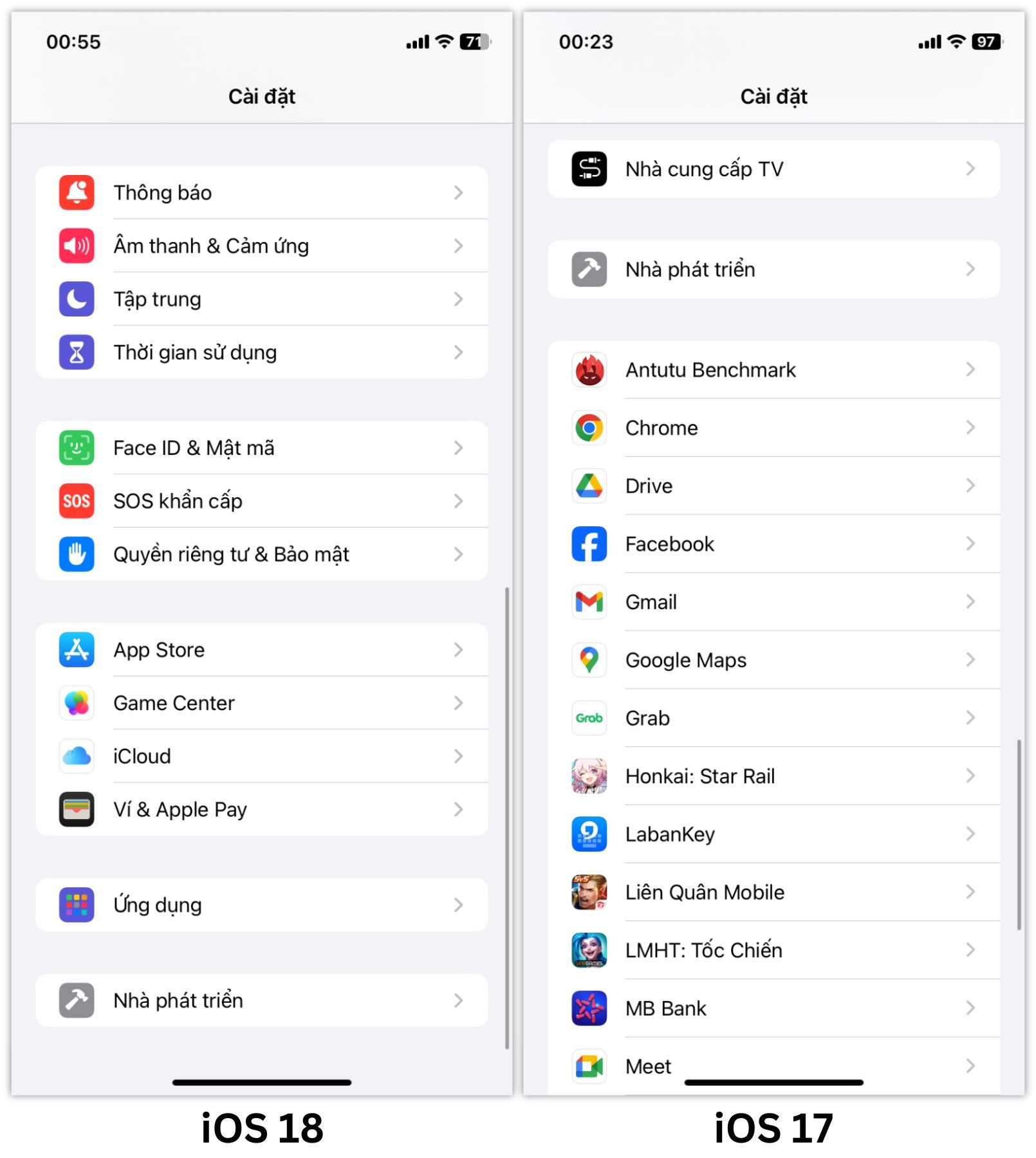
So sánh các phần còn lại của Cài đặt hệ thống trên iOS 18 (bên trái) và iOS 17 (bên phải). Chúng ta có thể thấy các thiết lập như Thời tiết, Sức khỏe,… và các ứng dụng bên thứ 3 đã được chuyển vào thư mục “Ứng dụng”.
Thư viện Ảnh
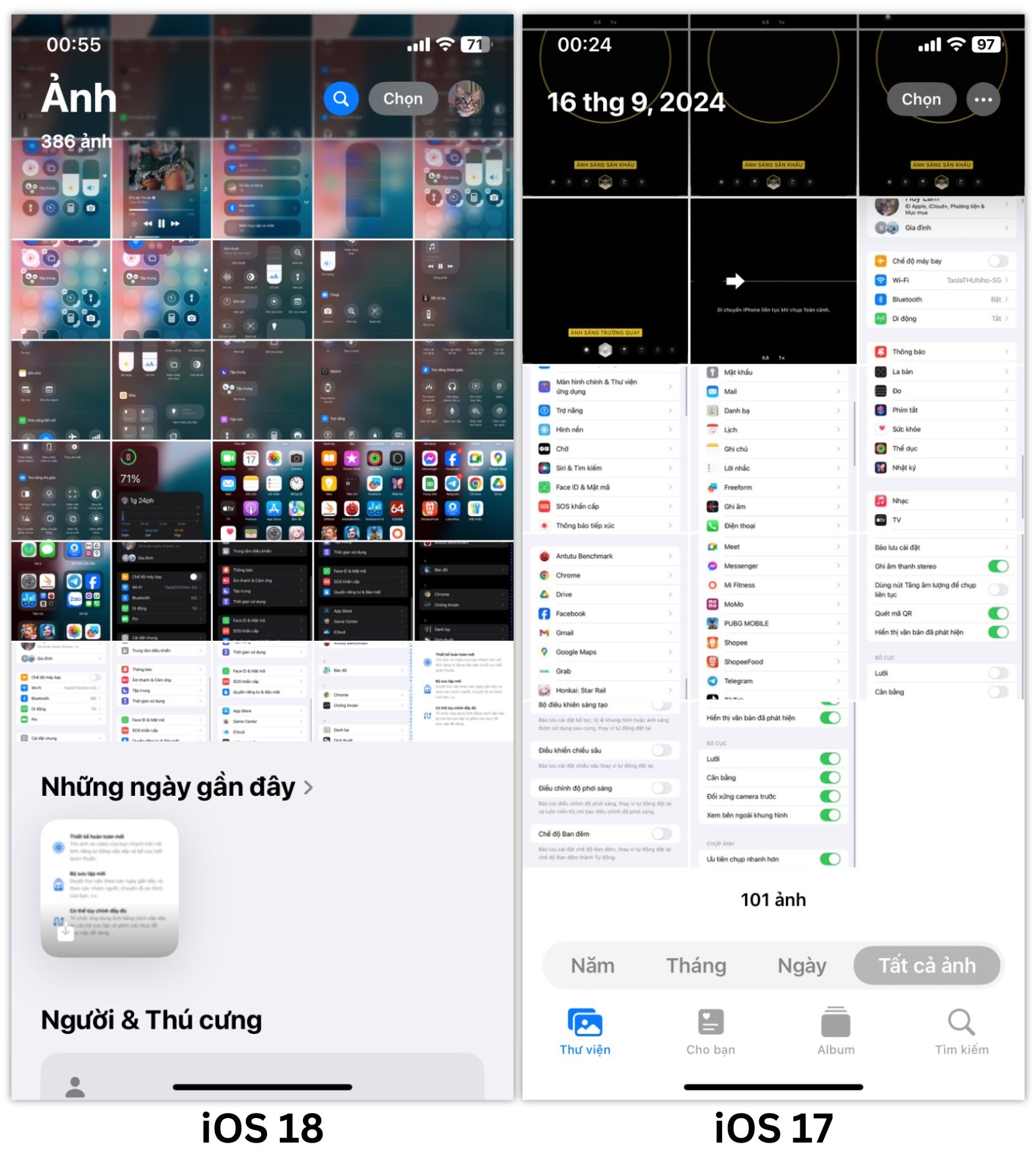
Giao diện tổng quan của Thư viện ảnh trên iOS 18 (bên trái) cũng mang đến nhiều thay đổi so với iOS 17 (bên phải).
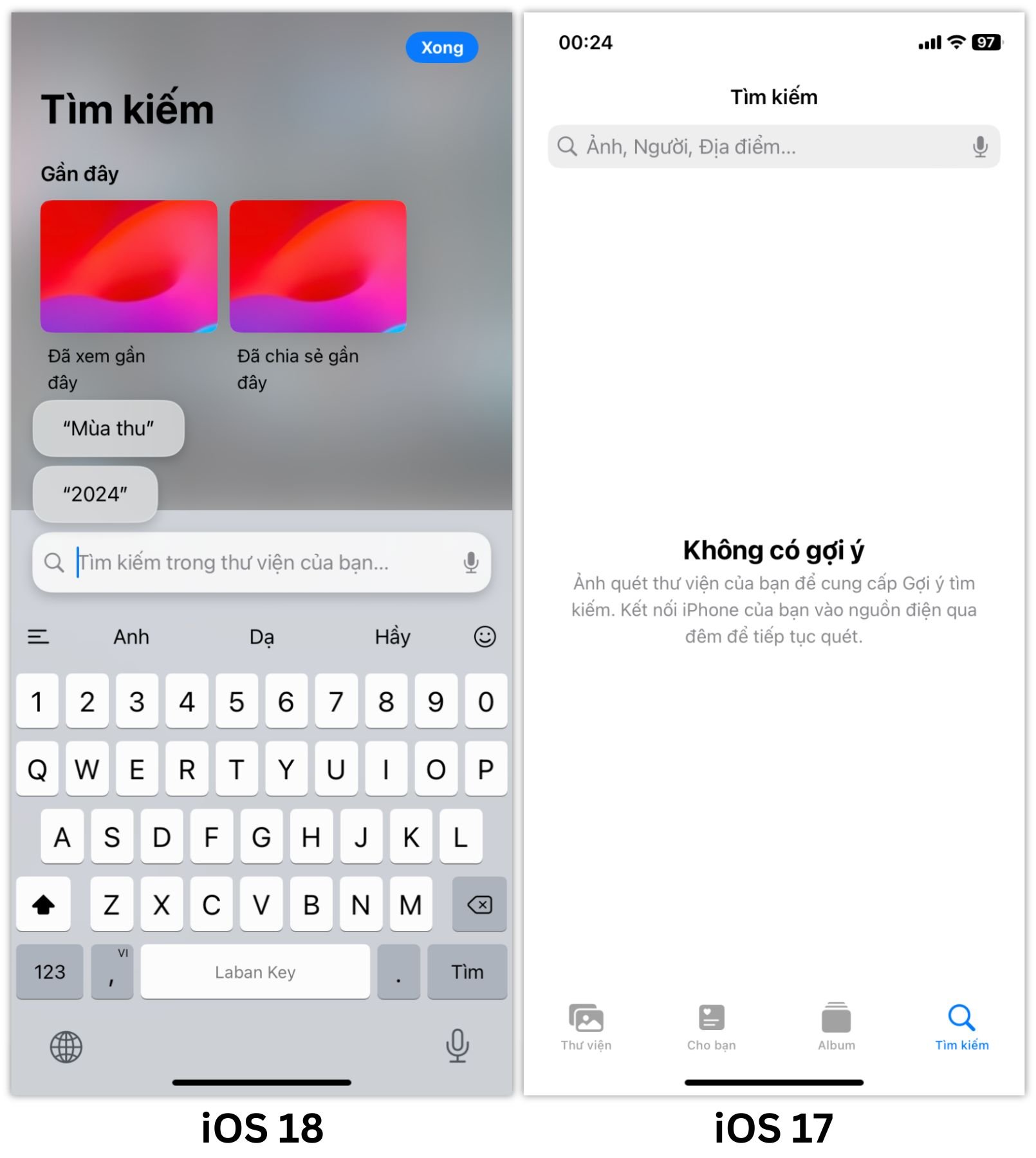
Apple cũng cho biết khả năng tìm kiếm hình ảnh của iOS 18 (bên trái) sẽ thông minh hơn so với iOS 17 (bên phải).

So sánh giao diện ảnh được xếp theo Năm trên iOS 18 (bên trái) và iOS 17 (bên phải).
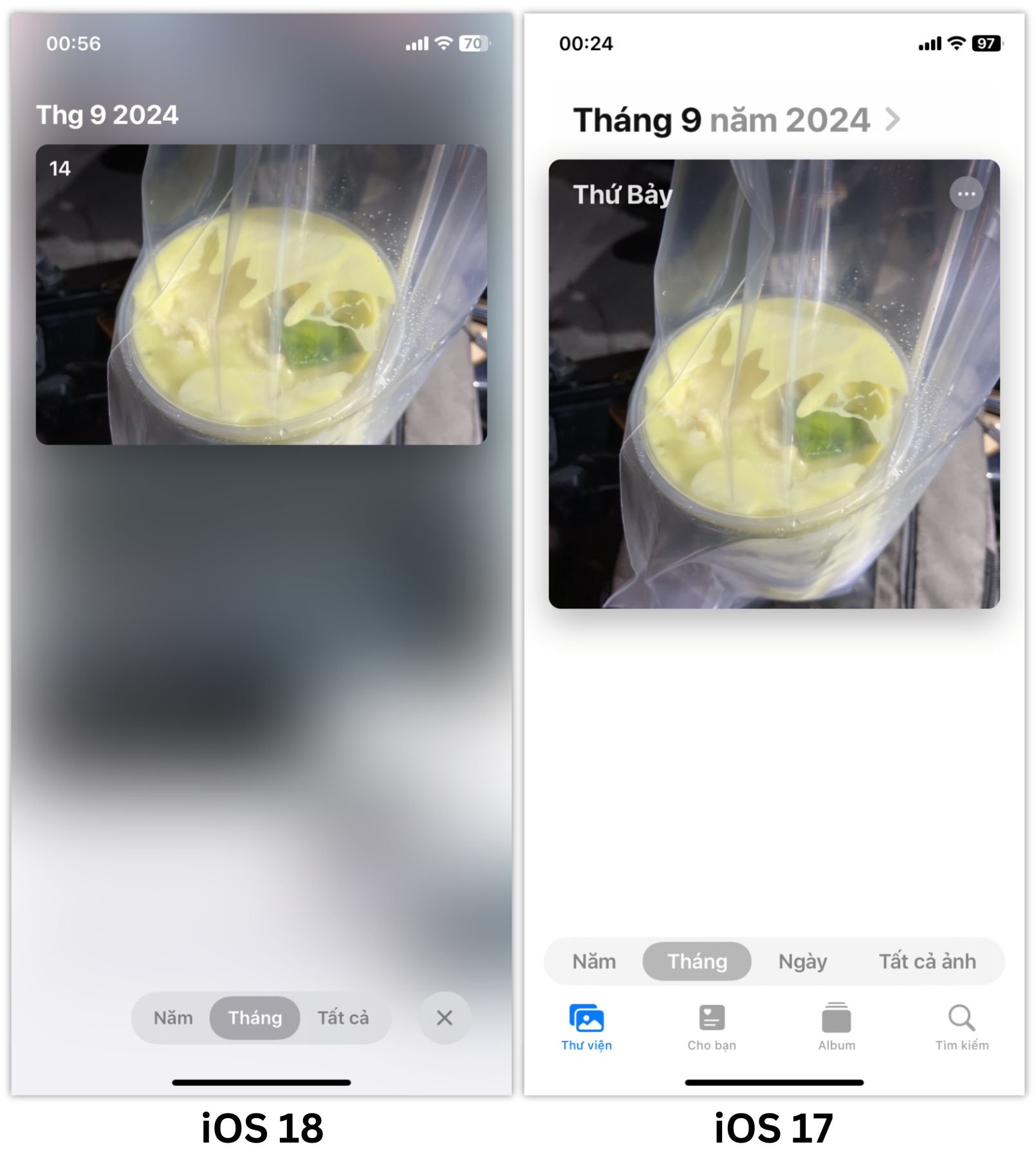
So sánh giao diện ảnh được xếp theo Tháng trên iOS 18 (bên trái) và iOS 17 (bên phải). Chúng ta cũng dễ dàng nhận ra iOS 18 không còn mục tùy chỉnh ảnh theo Ngày.
Camera
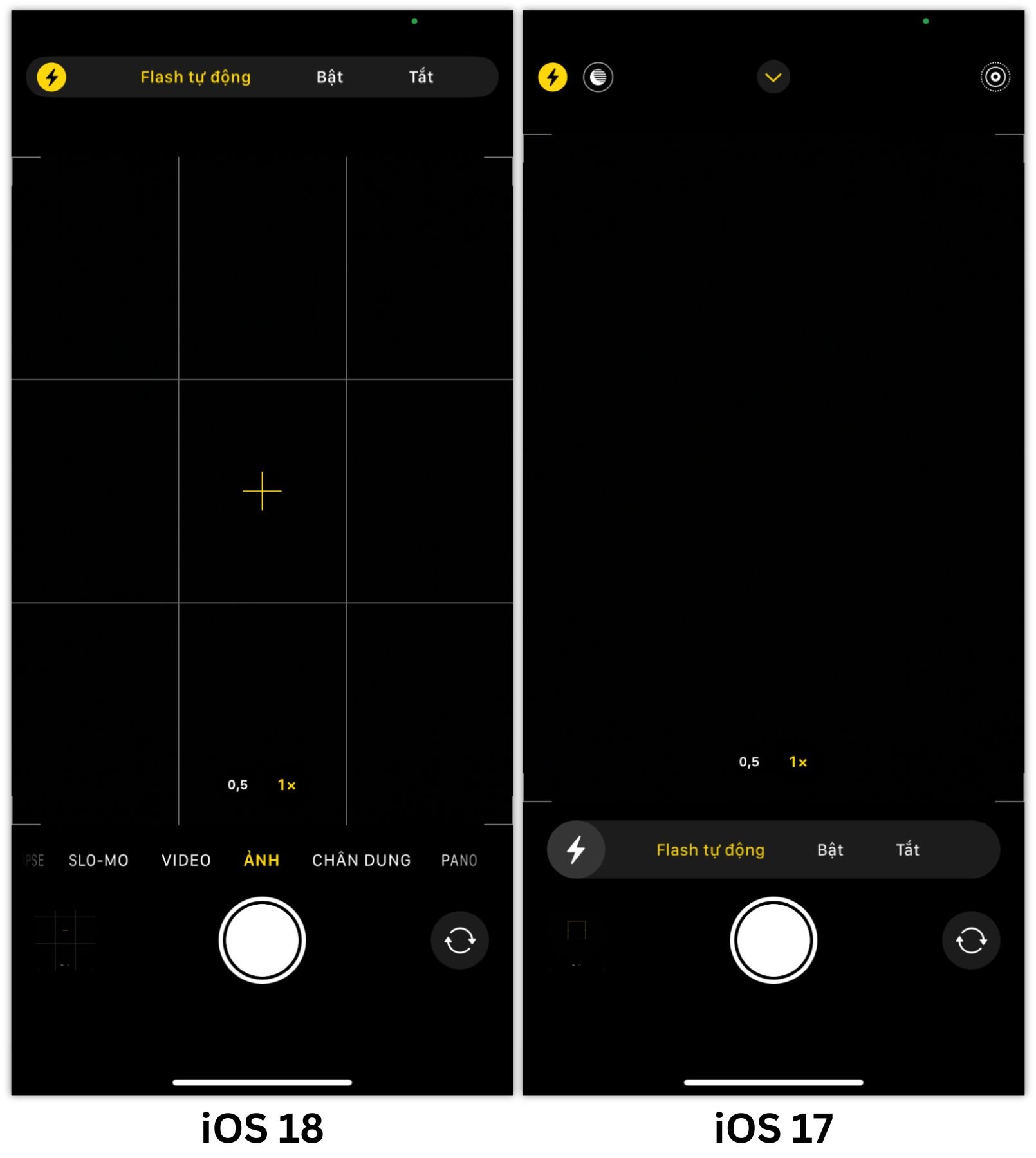
Theo trải nghiệm của mình thì giao diện Camera của iOS 18 (bên trái) đã hỗ trợ thêm tính năng nhấn giữ vào biểu tượng đèn flash để hiển thị các tùy chọn. Trong khi đó ở iOS 17 (bên phải), chúng ta phải vuốt từ dưới lên để truy cập vào các tùy chọn đèn flash.
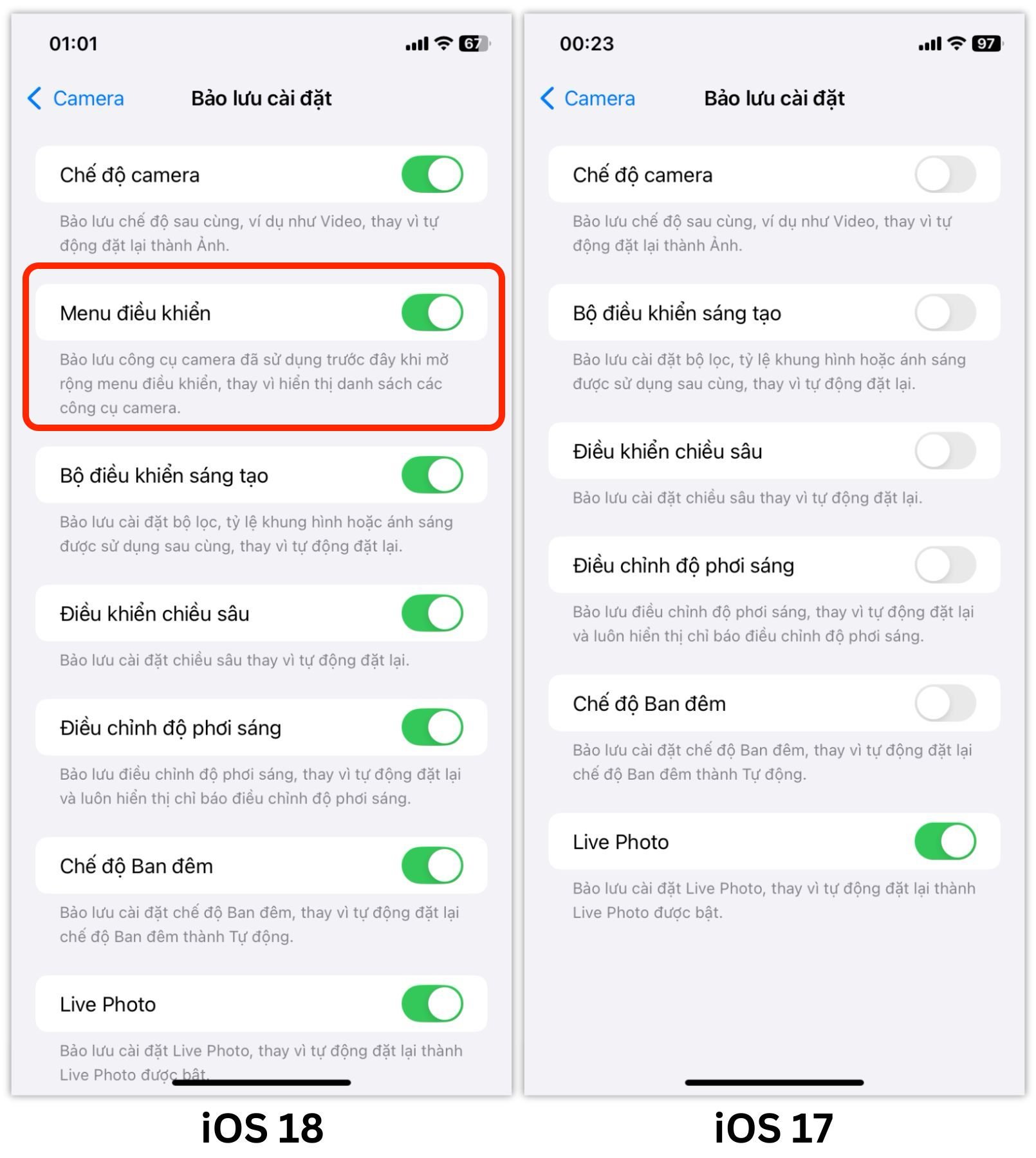
Trong mục “Bảo lưu cài đặt” của cài đặt Camera trên iOS 18 (bên trái), chúng ta đã có thêm tùy chọn Menu điều khiển so với iOS 17 (bên phải).
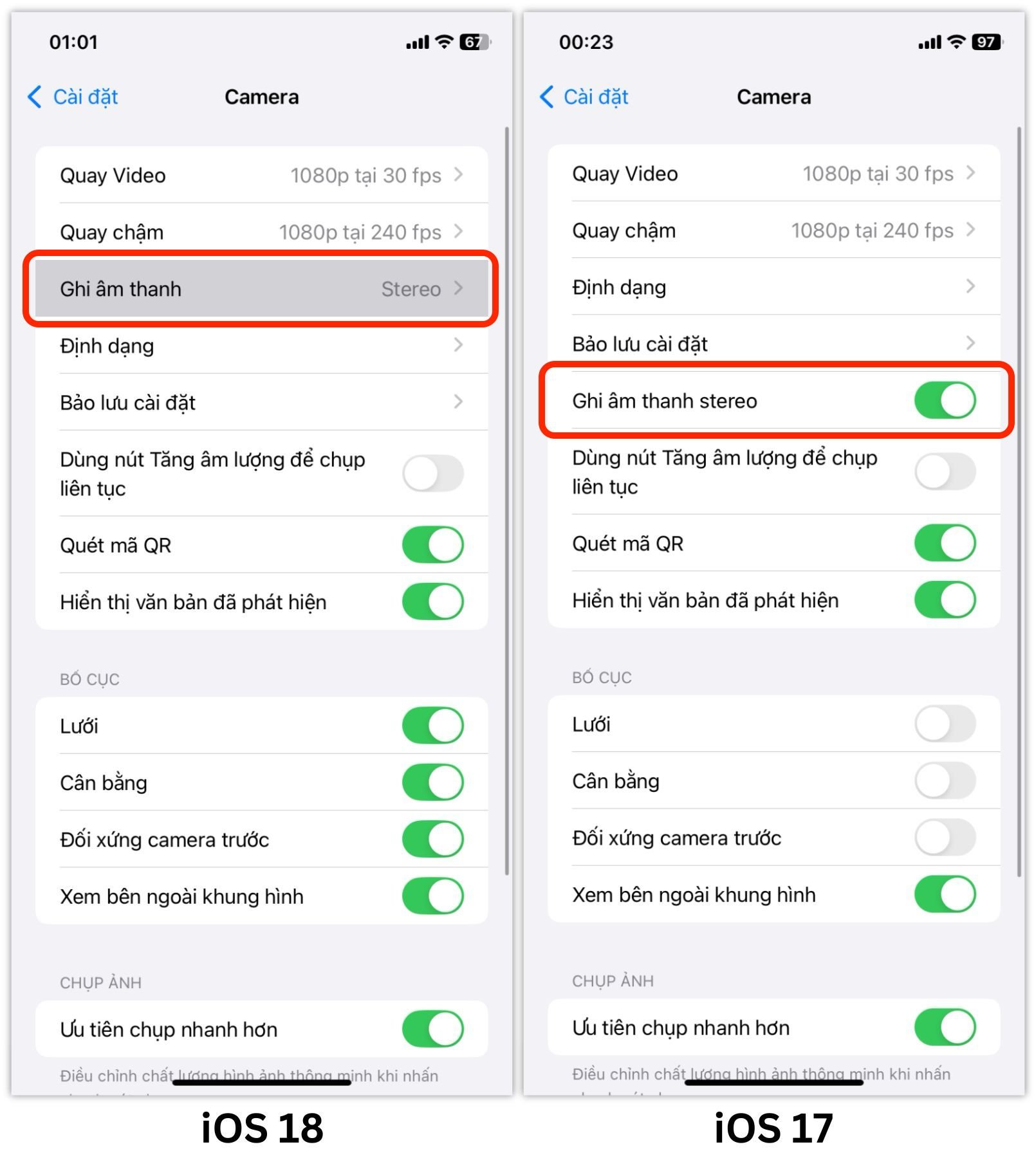
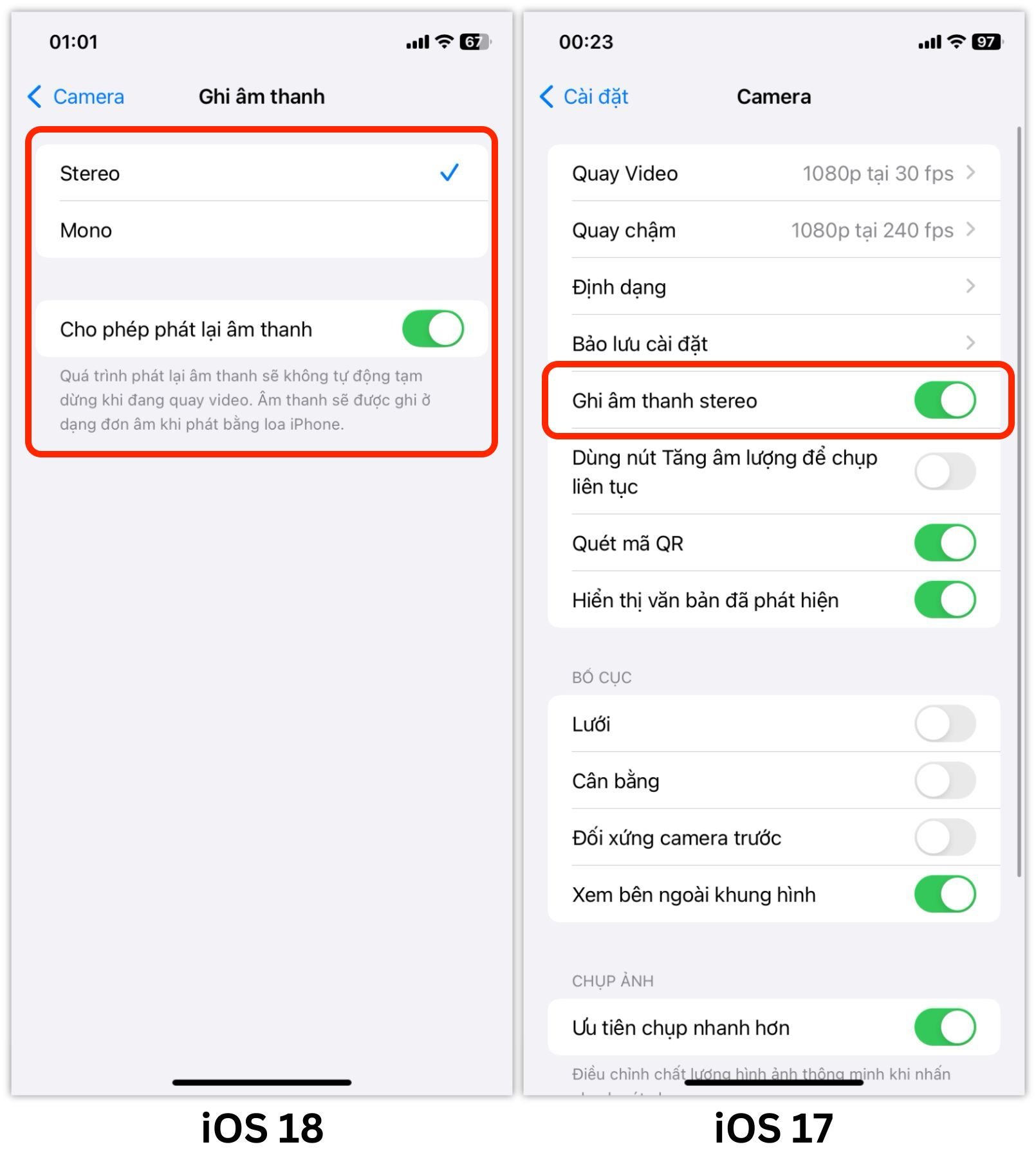
Trong mục cài đặt Ghi âm thanh của iOS 18 (bên trái), chúng ta đã có thể ghi âm thanh dạng Stereo/Mono và có thêm tính năng Cho phép phát lại âm thanh của bài hát khi chụp ảnh/quay video. Đối với iOS 17 (bên phải), chúng ta chỉ có tùy chọn Ghi âm thanh stereo.
Máy tính
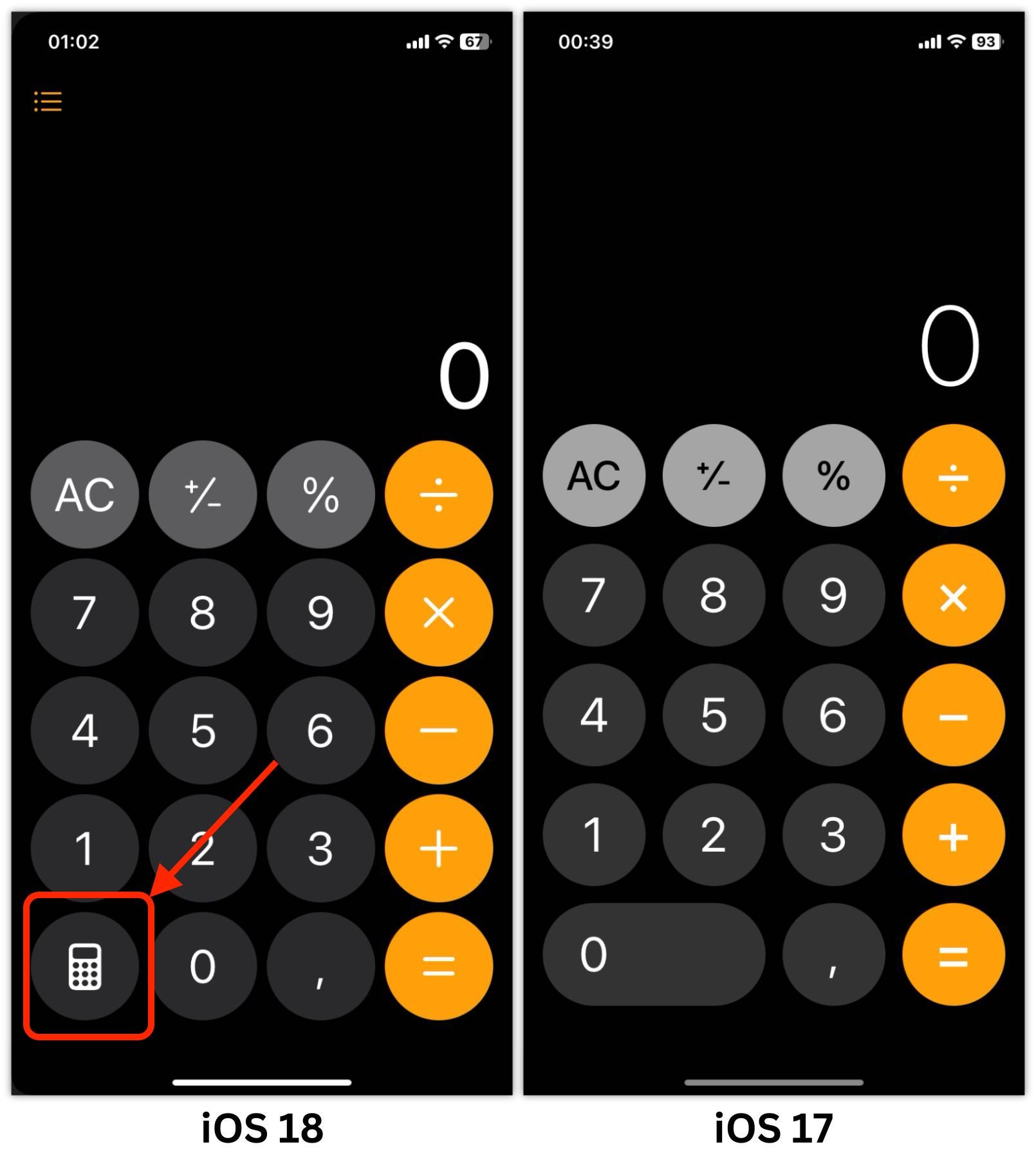
Giao diện ứng dụng Máy tính trên iOS 18 (bên trái) đã có thêm biểu tượng mới ở góc dưới bên trái mới hơn so với iOS 17 (bên phải).
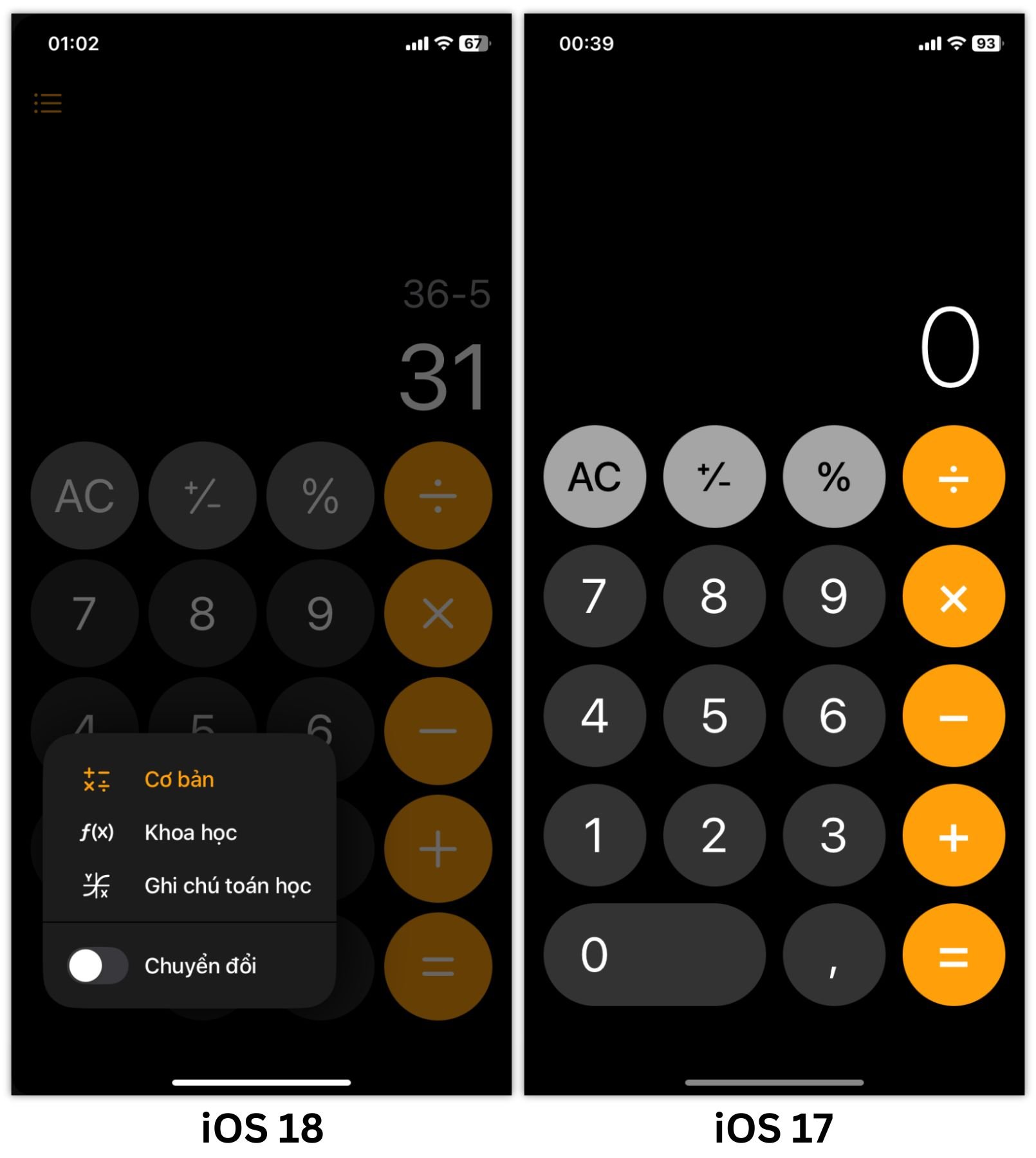
Khi nhấn vào biểu tượng máy tính của ứng dụng Máy tính trên iOS 18 (bên trái), chúng ta sẽ có thêm các tùy chọn giao diện khác như: Cơ bản, Khoa học, Ghi chú toán học và Chuyển đổi. Điều này không hề có ở ứng dụng Máy tính của iOS 17 (bên phải).
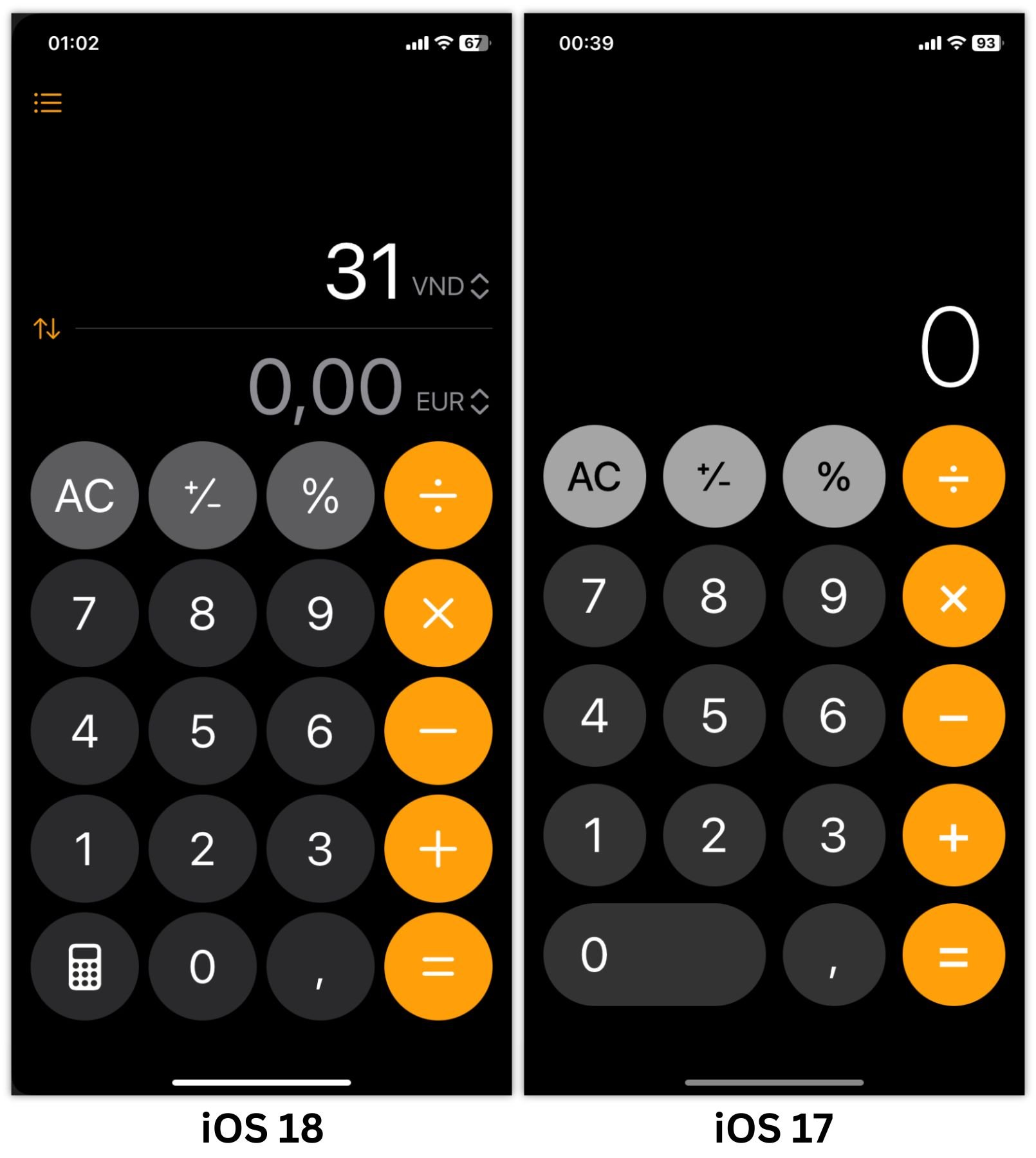
Đây là giao diện Chuyển đổi của ứng dụng Máy tính trên iOS 18 (bên trái) mà iOS 17 (bên phải) không có.
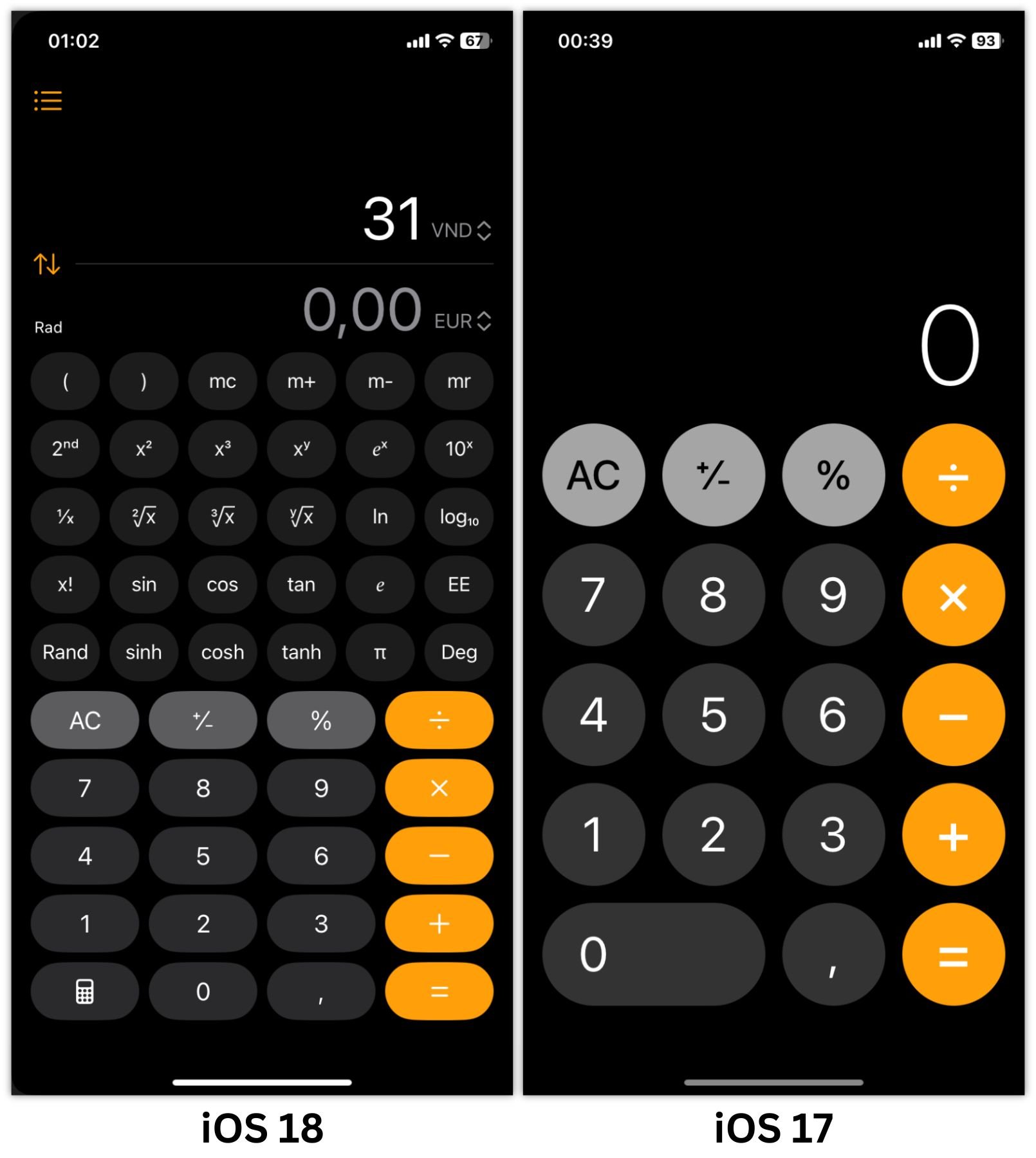
Còn đây là giao diện Khoa học của ứng dụng Máy tính trên iOS 18 (bên trái) với nhiều phím bấm công thức hơn so với ứng dụng Máy tính trên iOS 17 (bên phải).
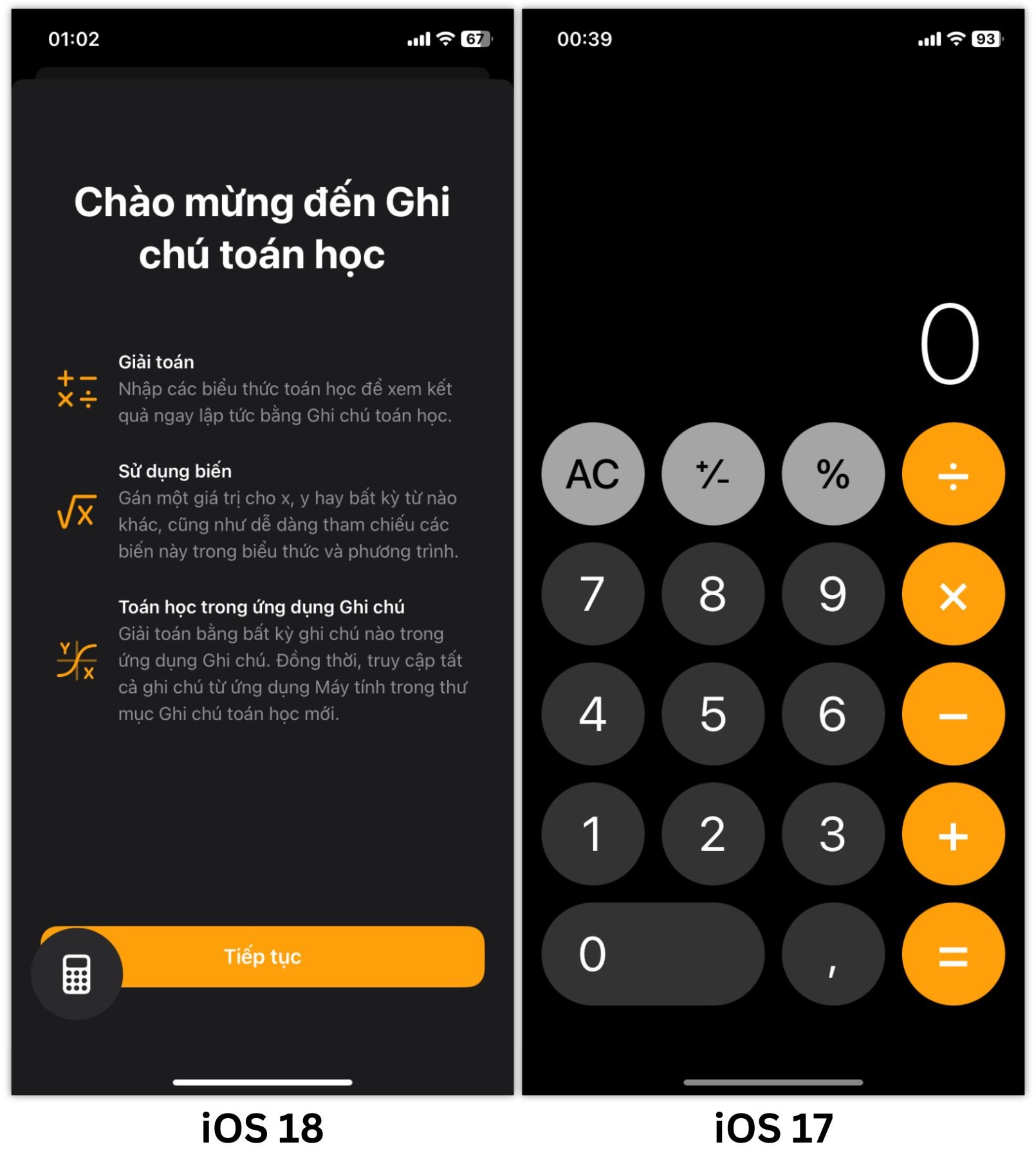
Đây là tính năng Ghi chú toán học trên iOS 18 (bên trái), giúp người dùng có thể viết ra những công thức toán học và hệ thống sẽ đưa ra lời giải. Điều này không có ở ứng dụng Máy tính trên iOS 17 (bên phải).
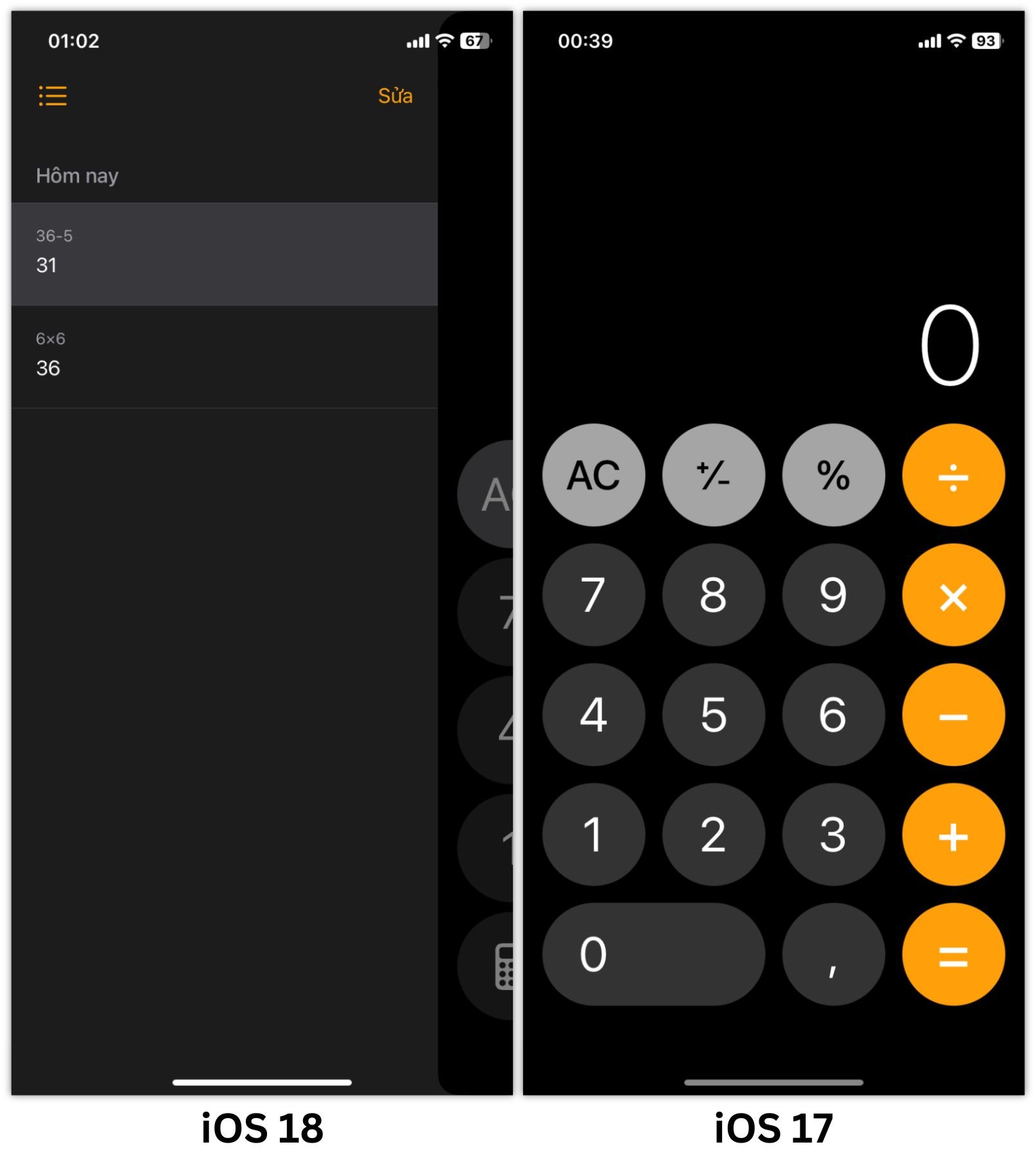
Ứng dụng Máy tính trên iOS 18 (bên trái) còn có thêm mục lịch sử hoàn toàn mới so với iOS 17 (bên phải).
Đang cập nhật…
Nhìn chung, phiên bản iOS 18 đã mang đến nhiều điểm đổi mới về giao diện, tính năng. Mình đoán là bản đầu tiên của iOS 18 sẽ gặp một số lỗi và mình cũng muốn biết để có thể chia sẻ với các bạn. Hy vọng các bạn sẽ đóng góp trong phần bình luận để mình có thể hoàn thiện bài viết chuẩn chu, đầy đủ hơn.







